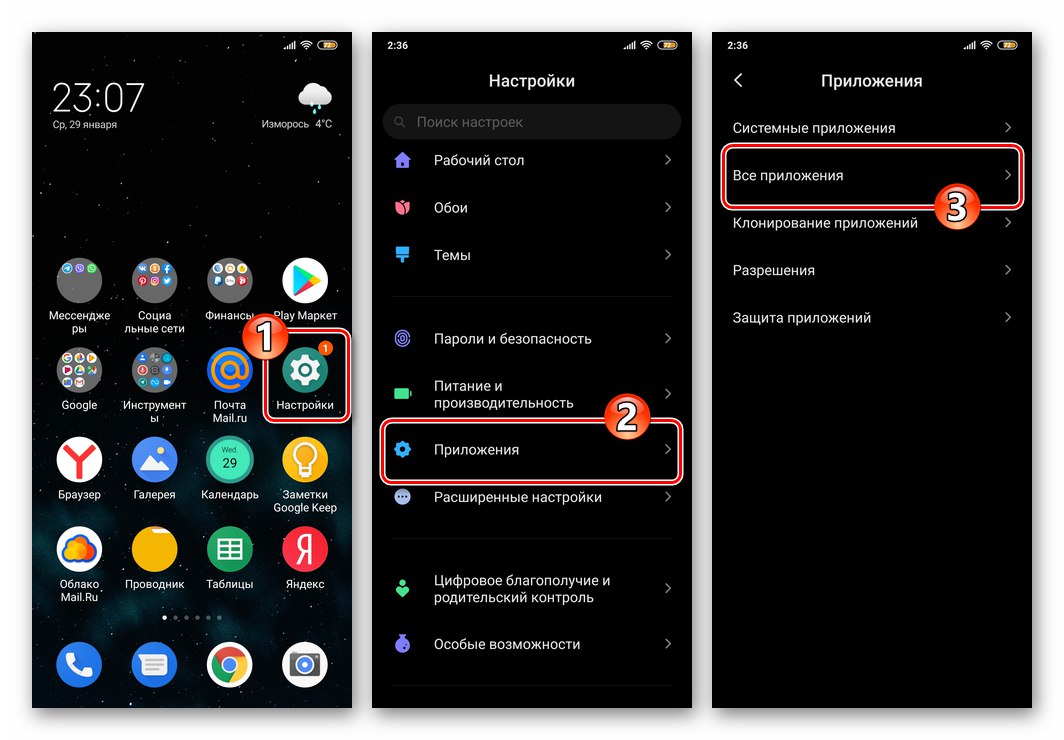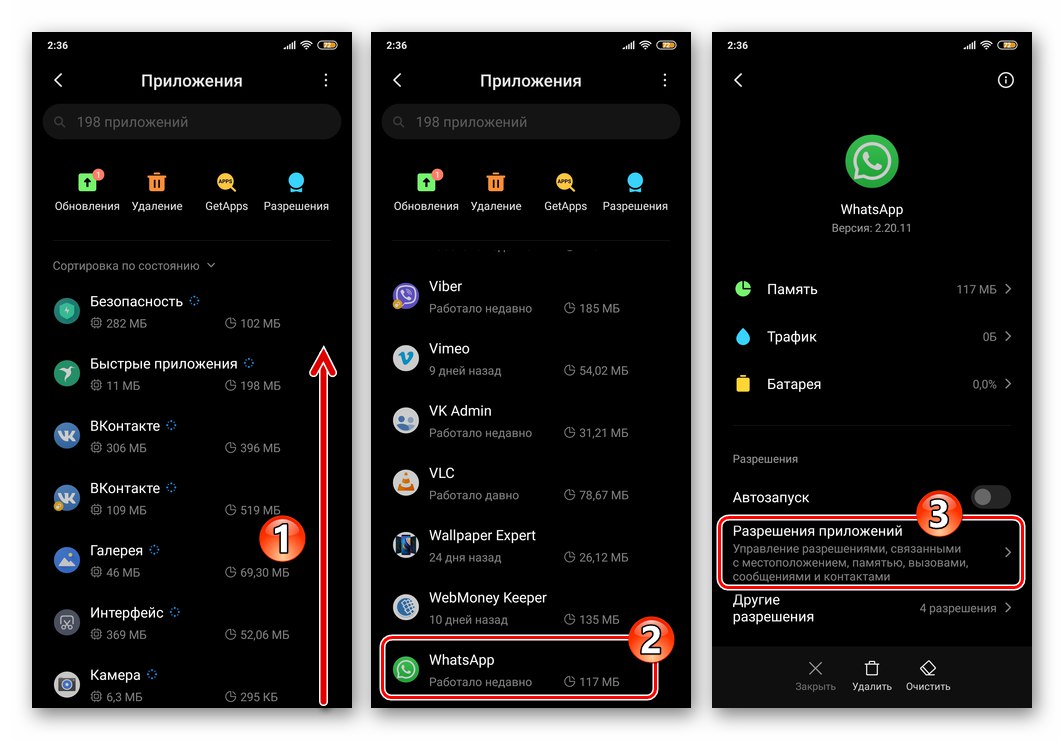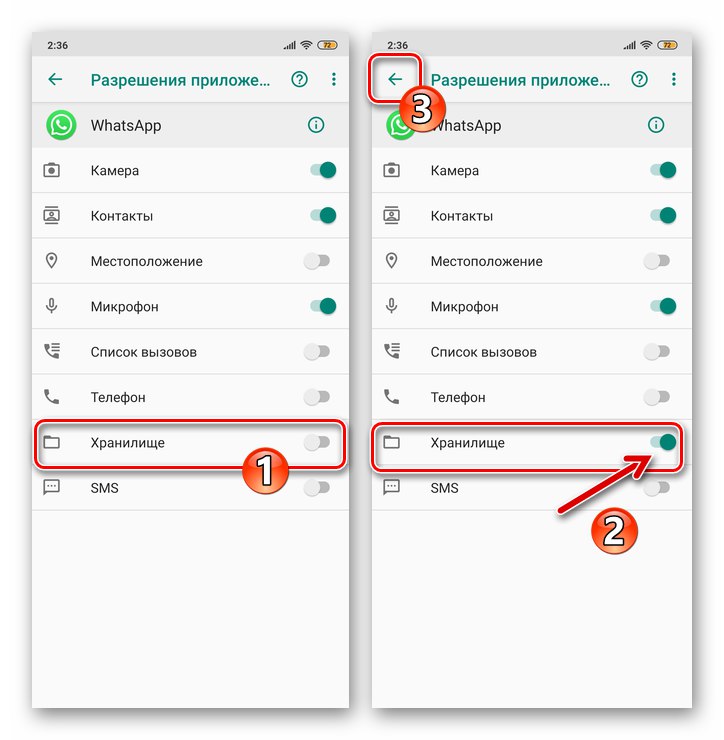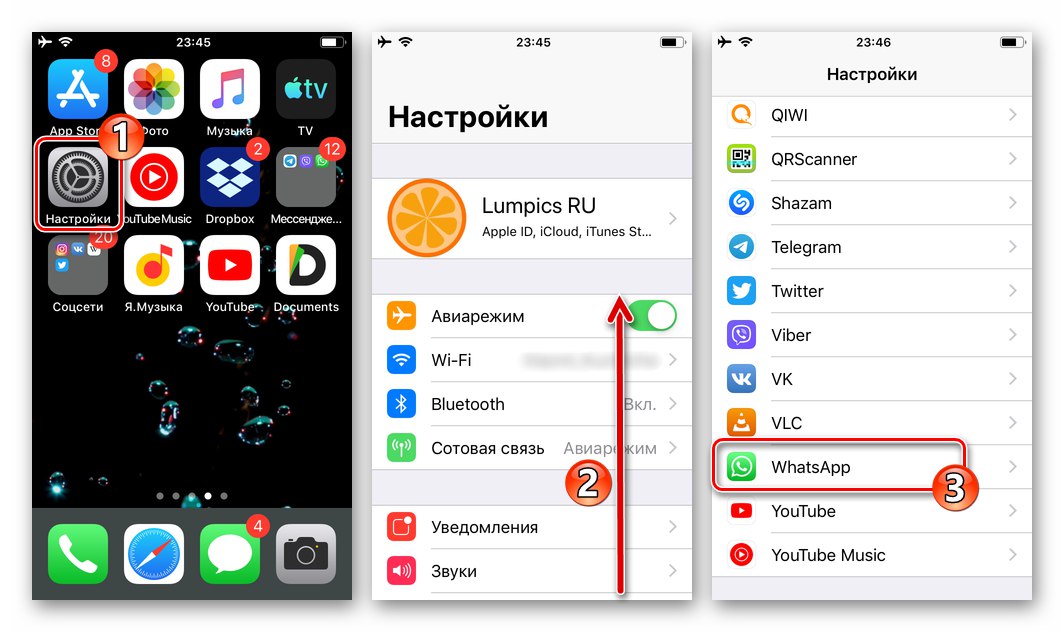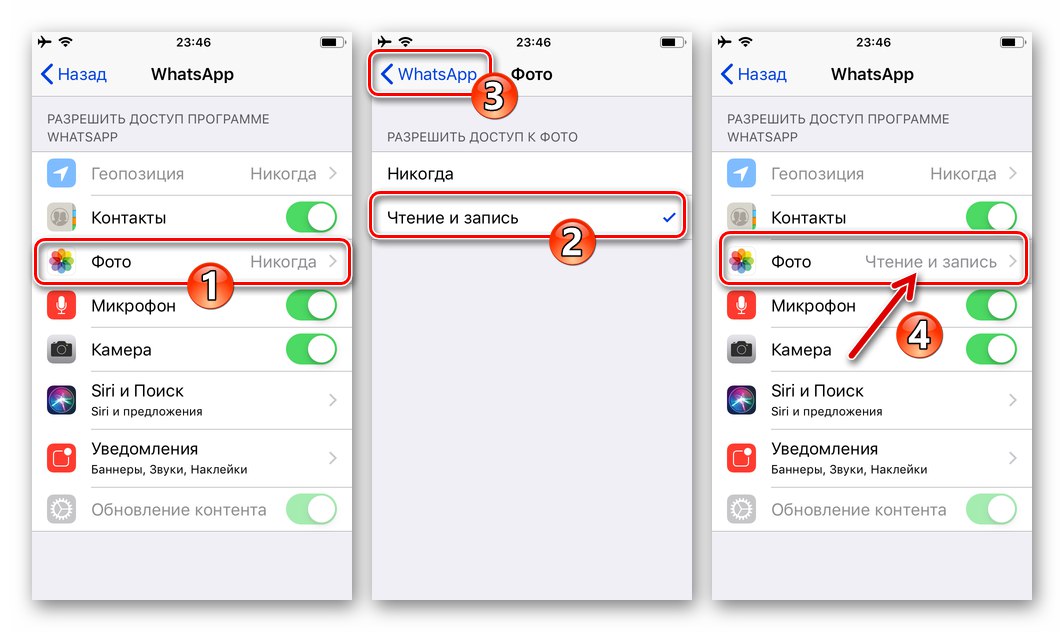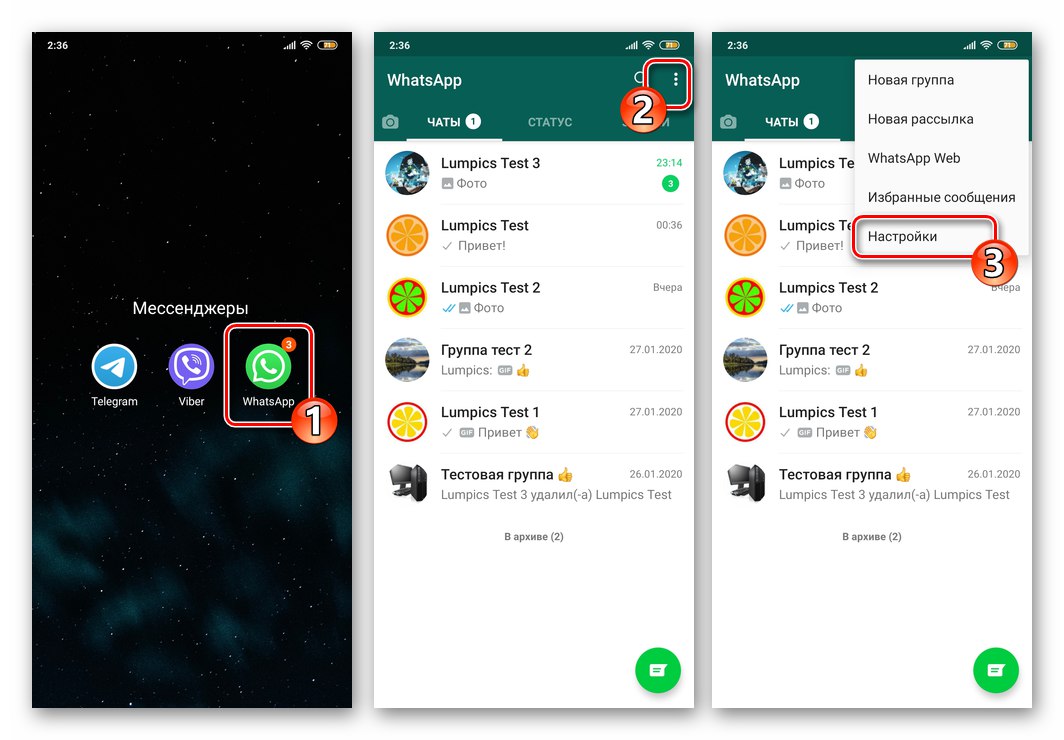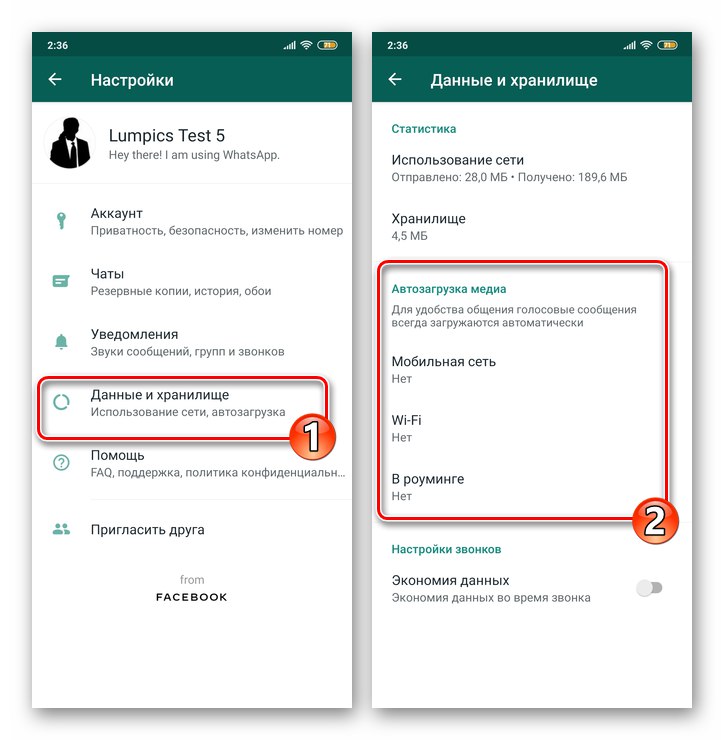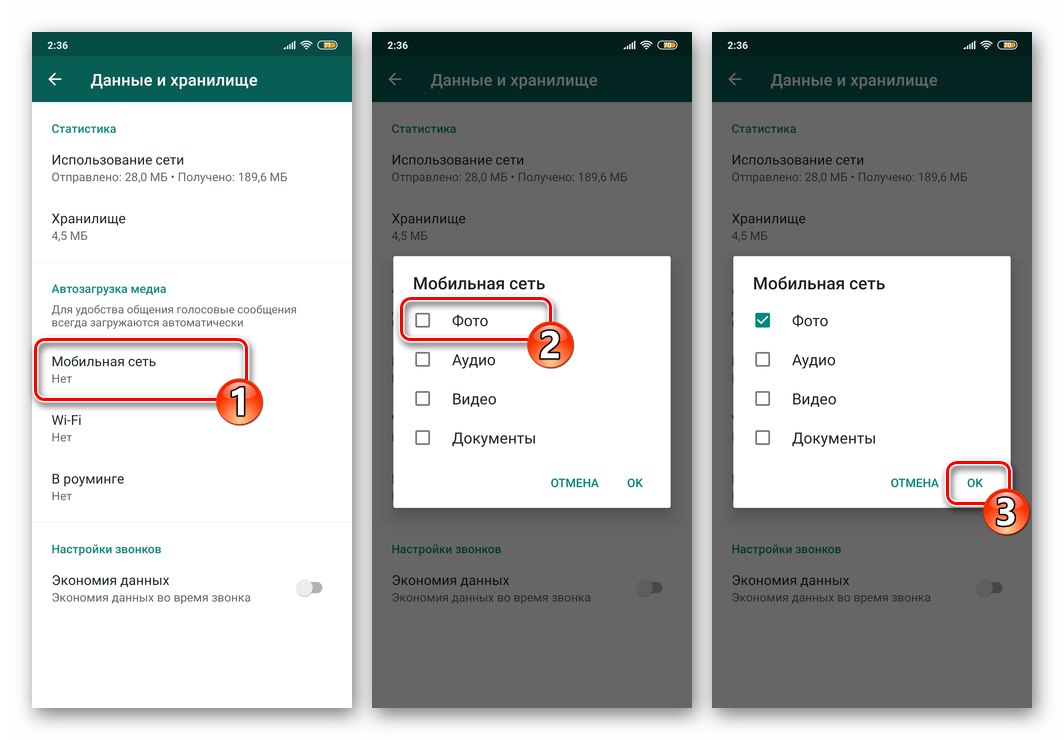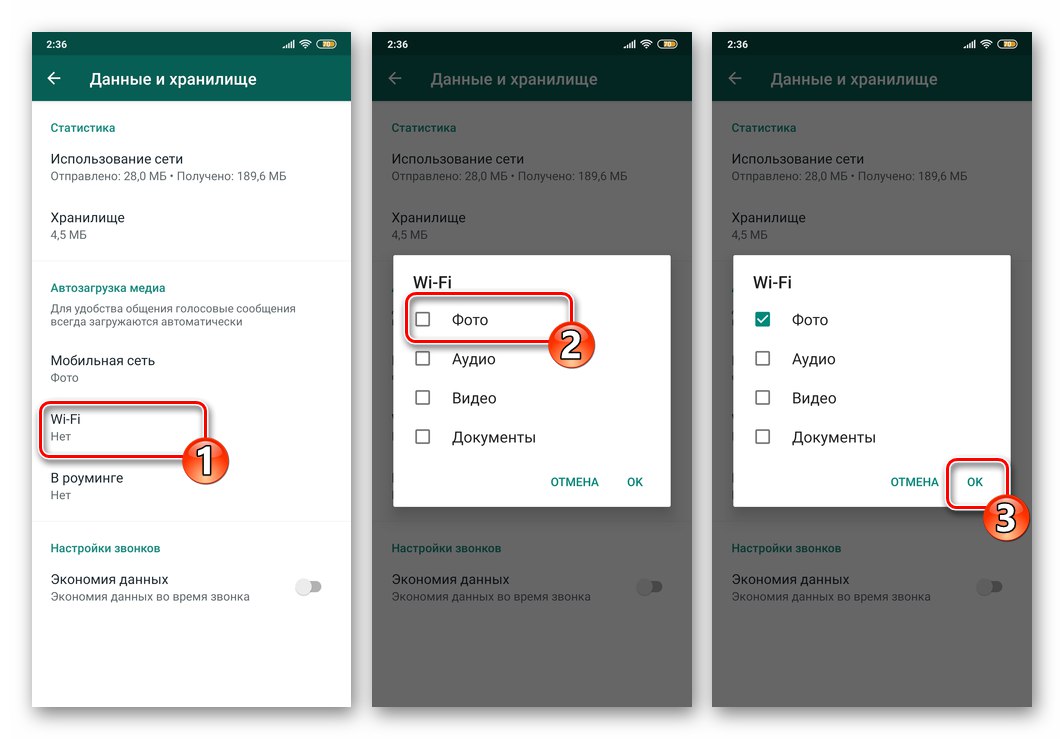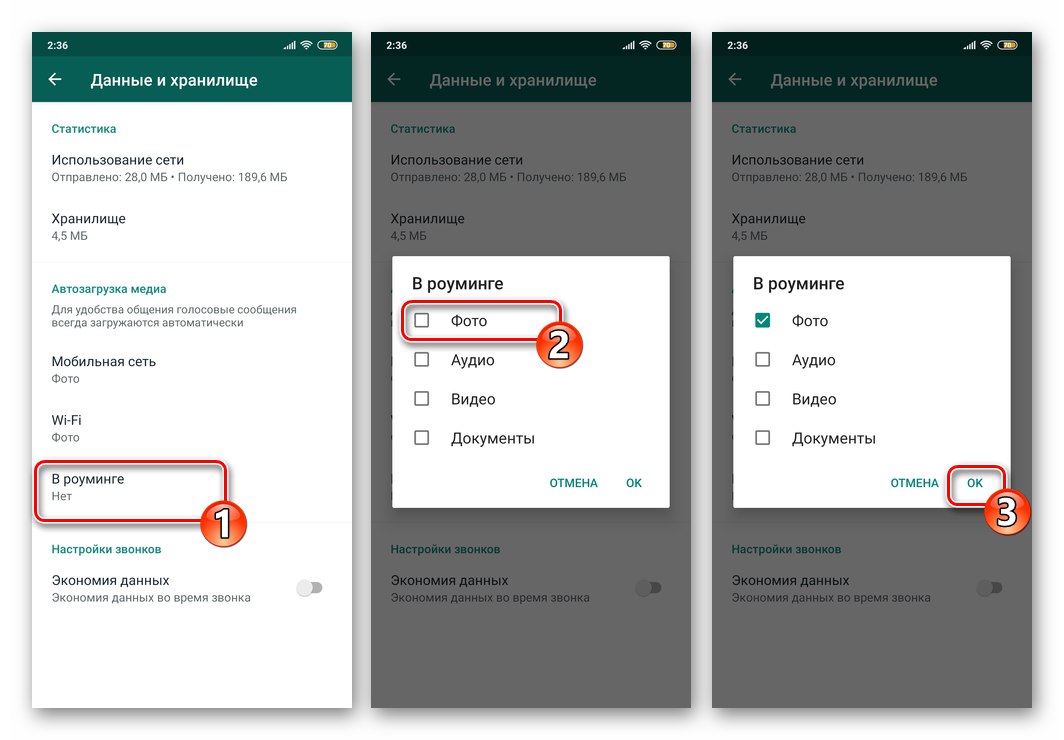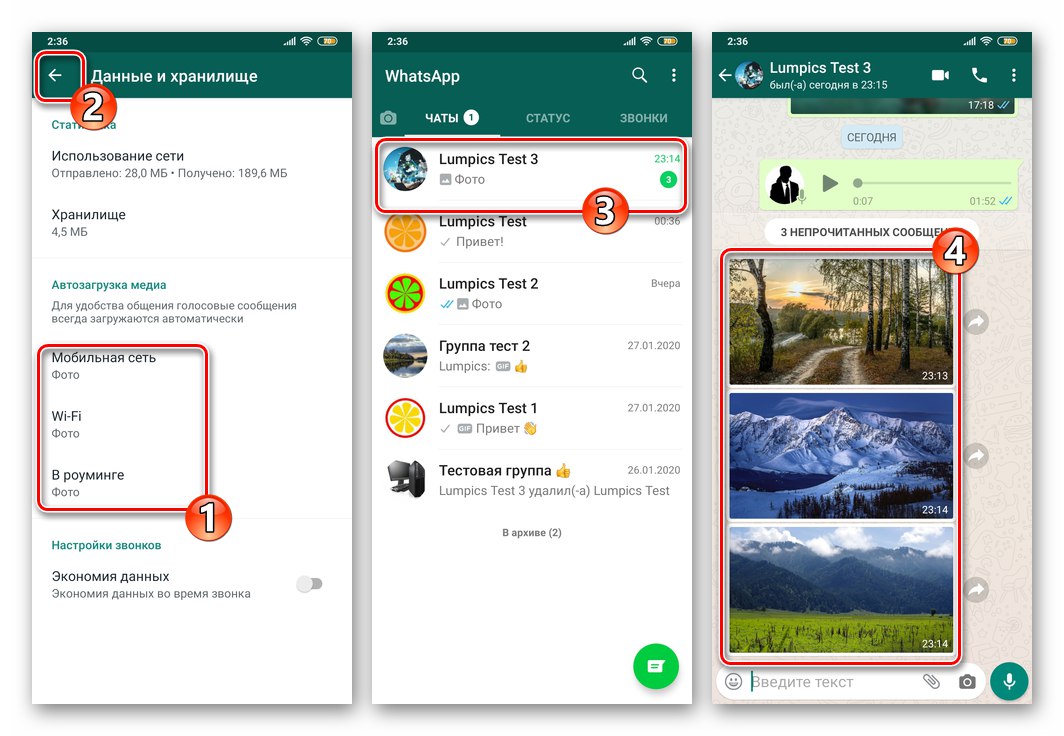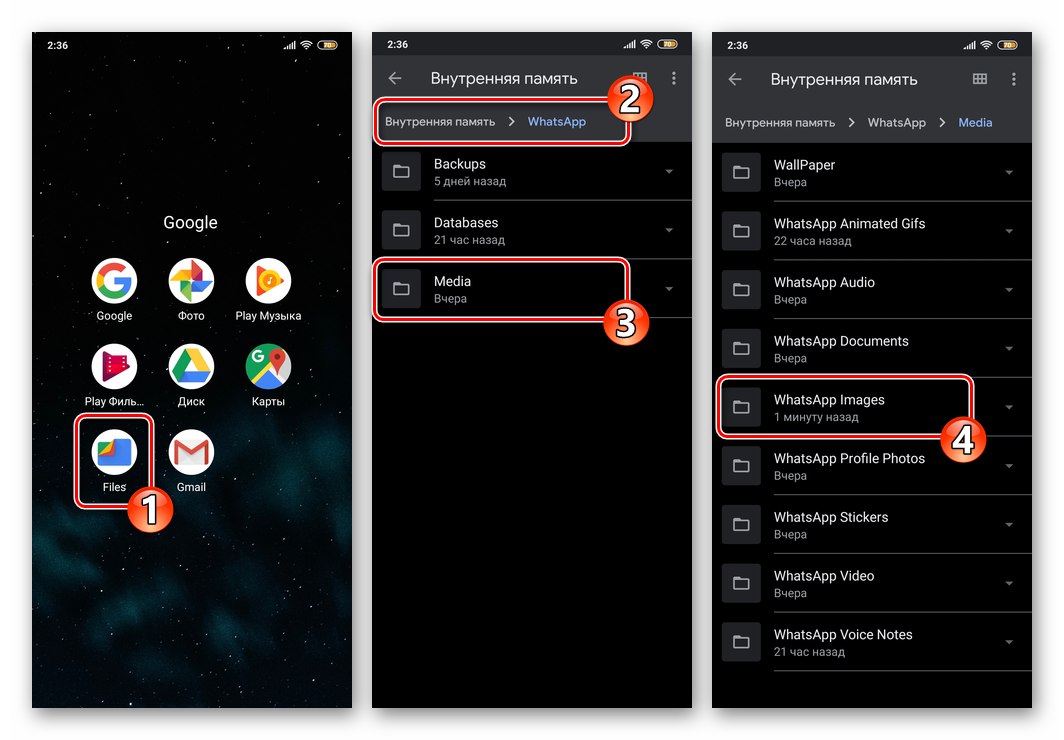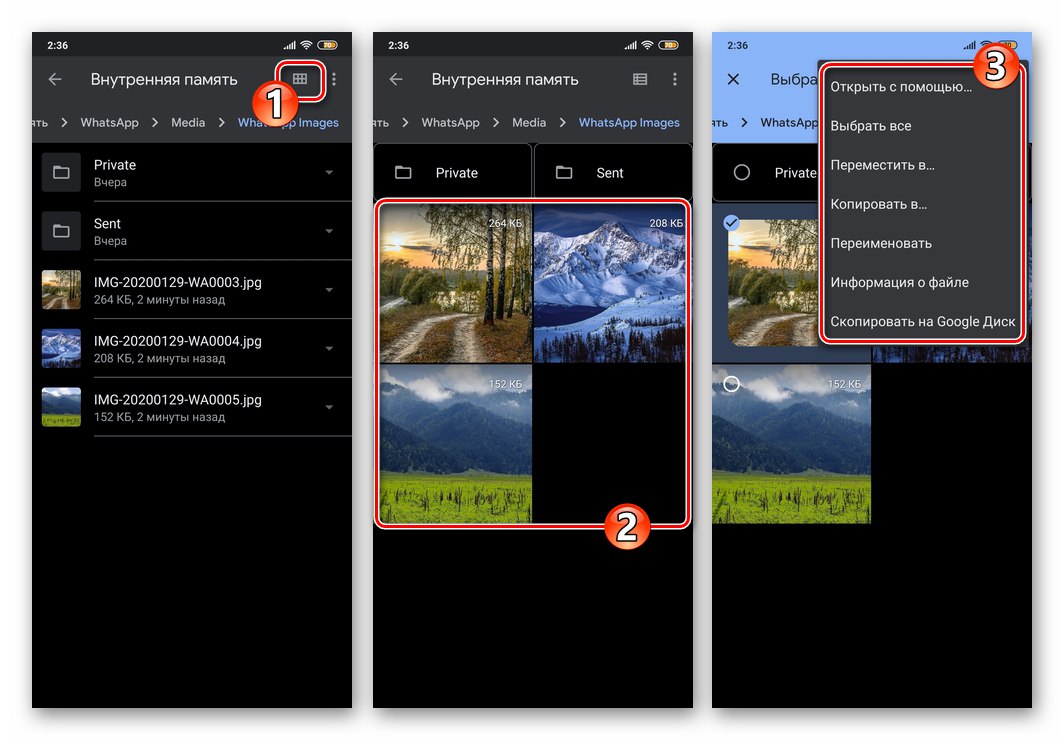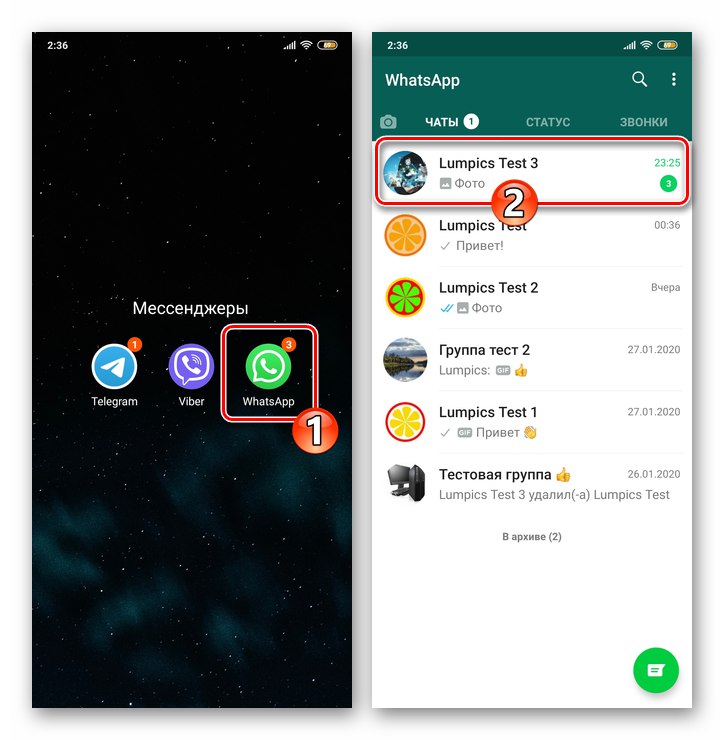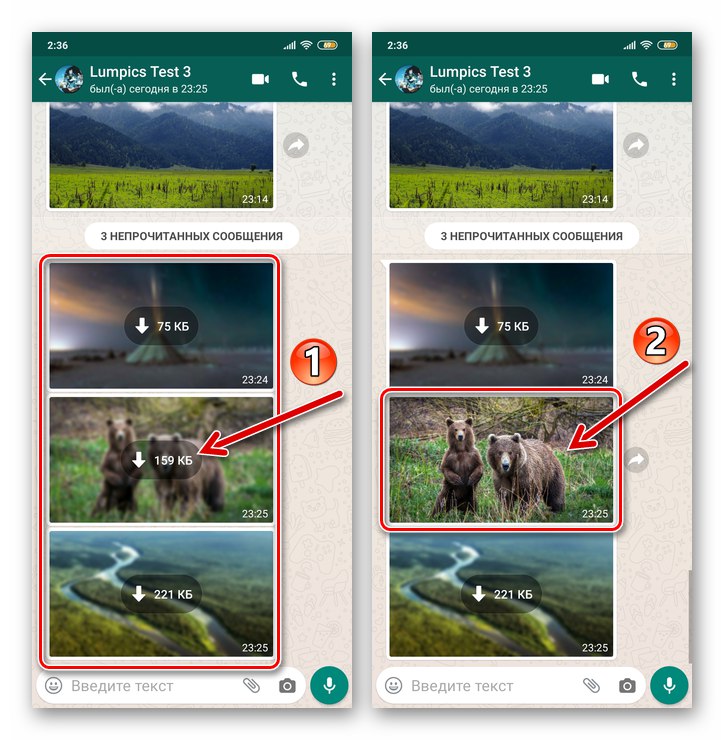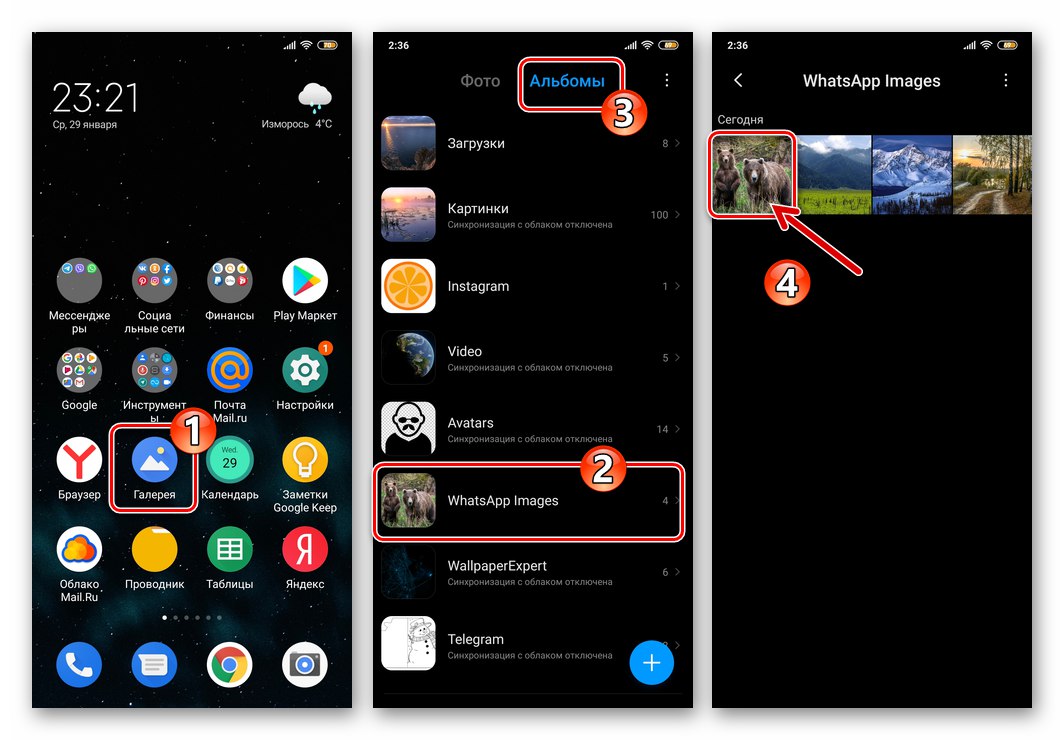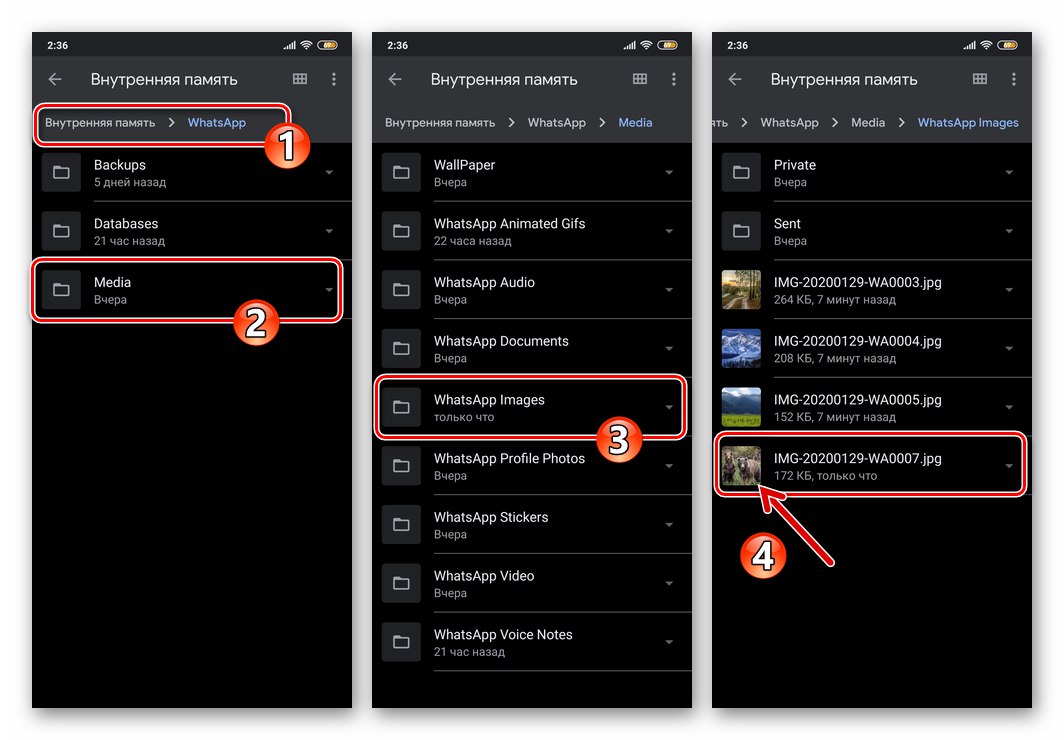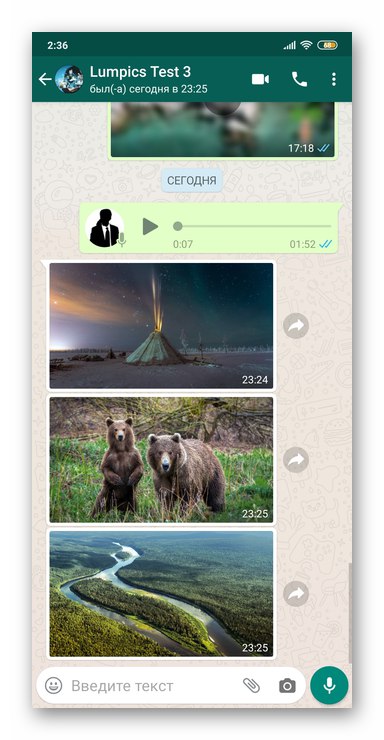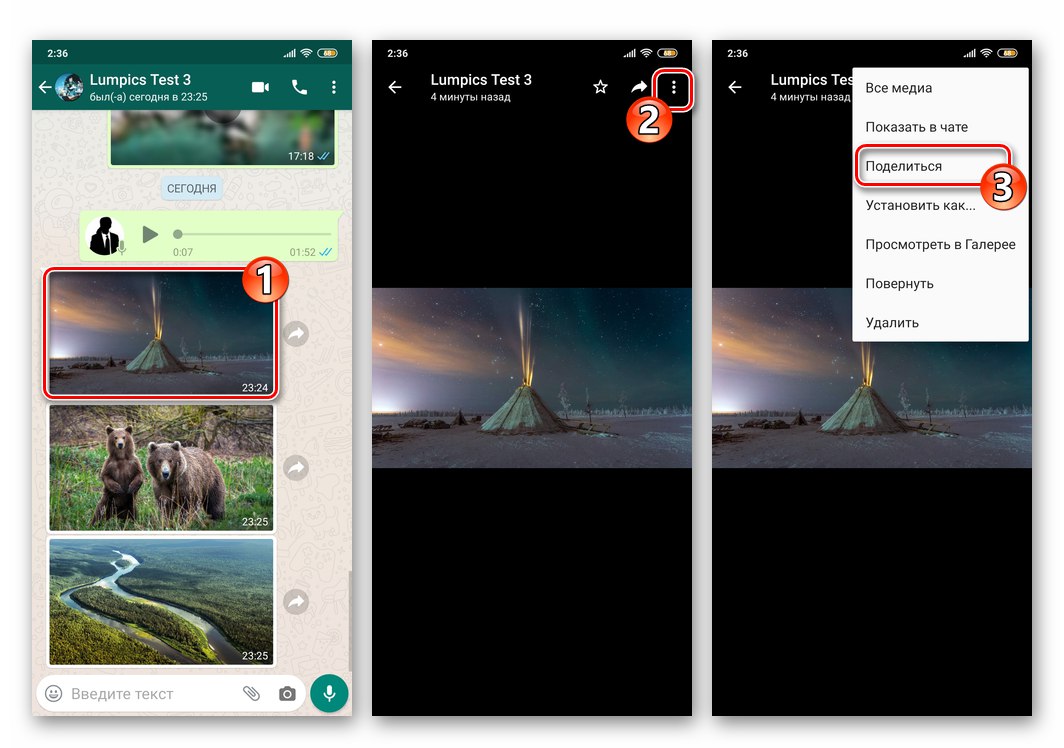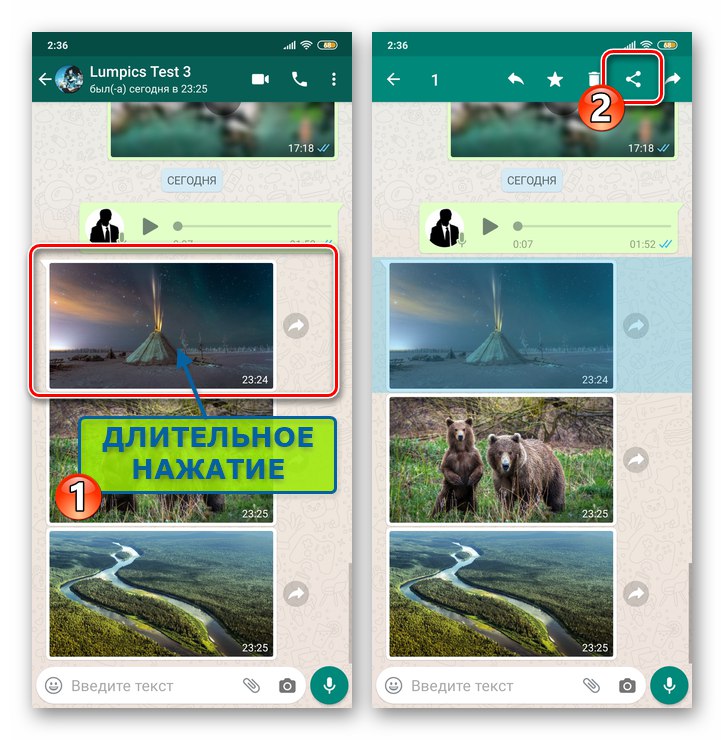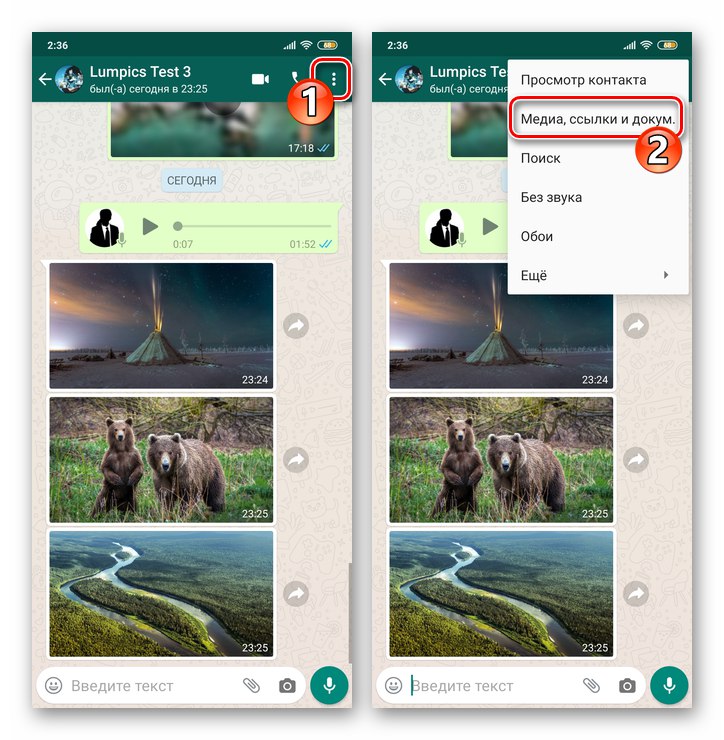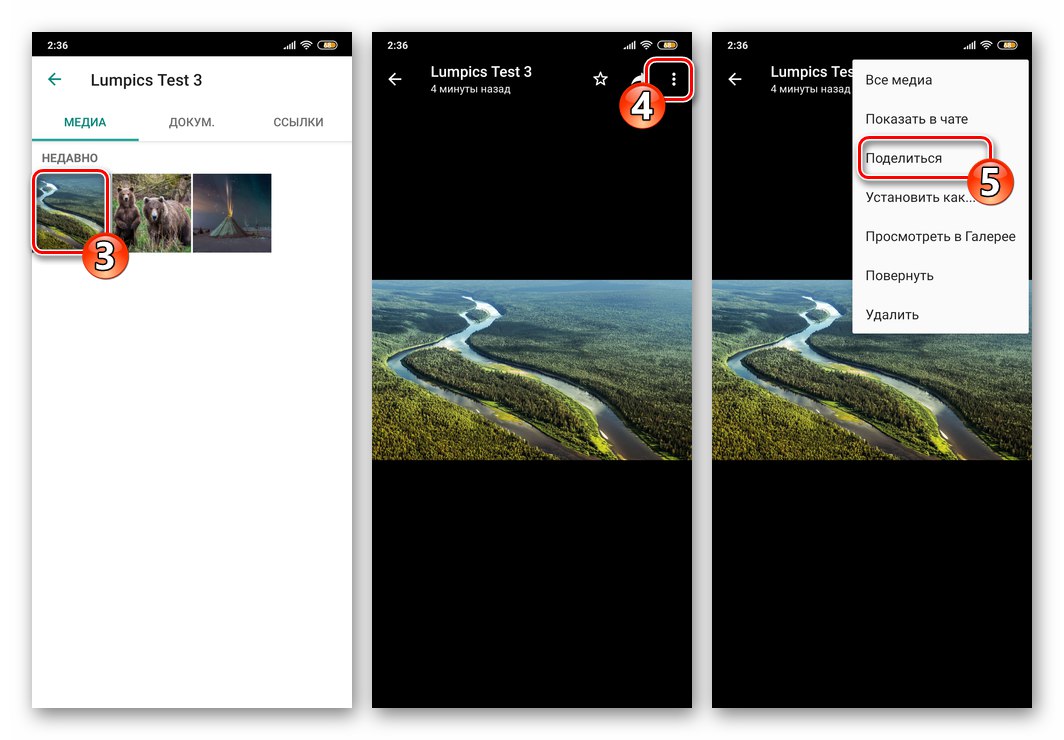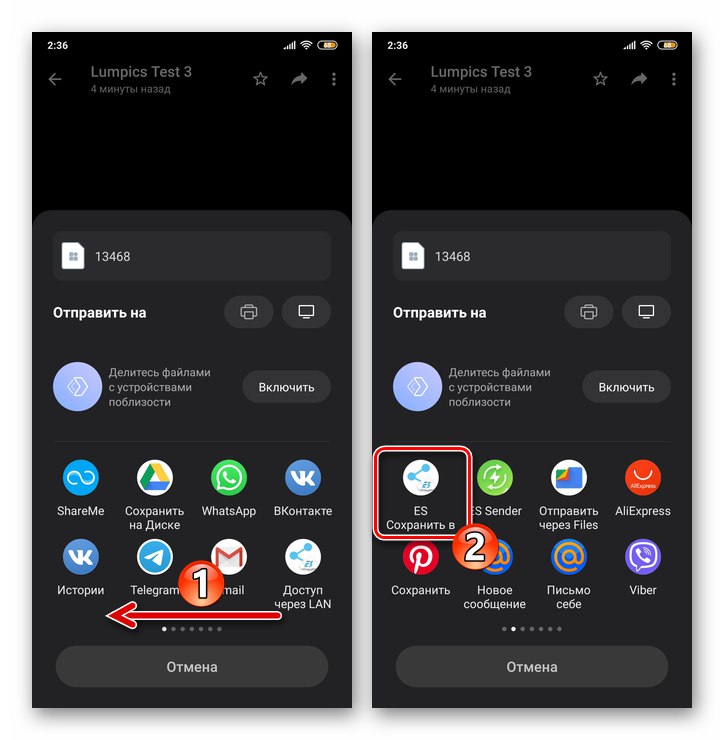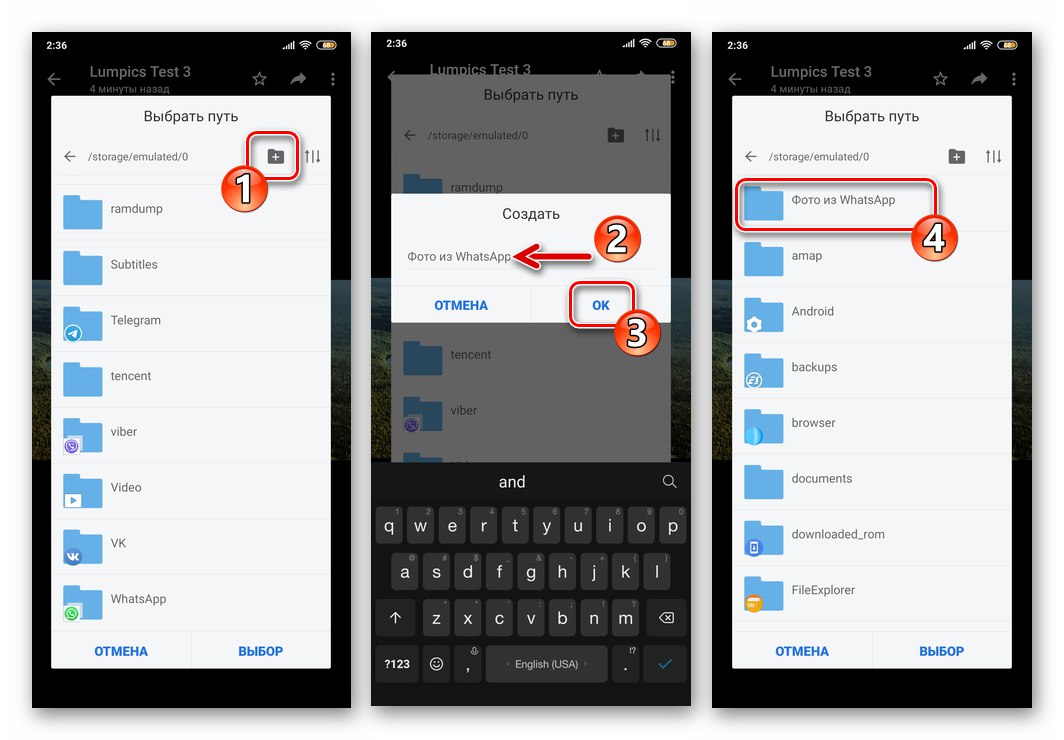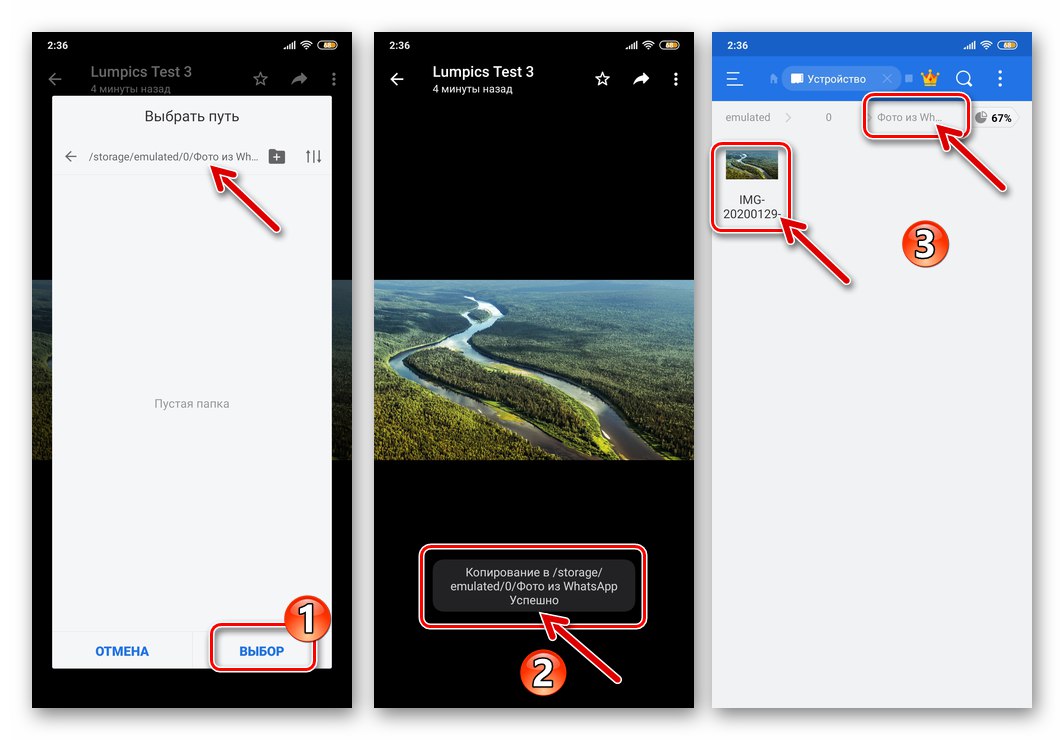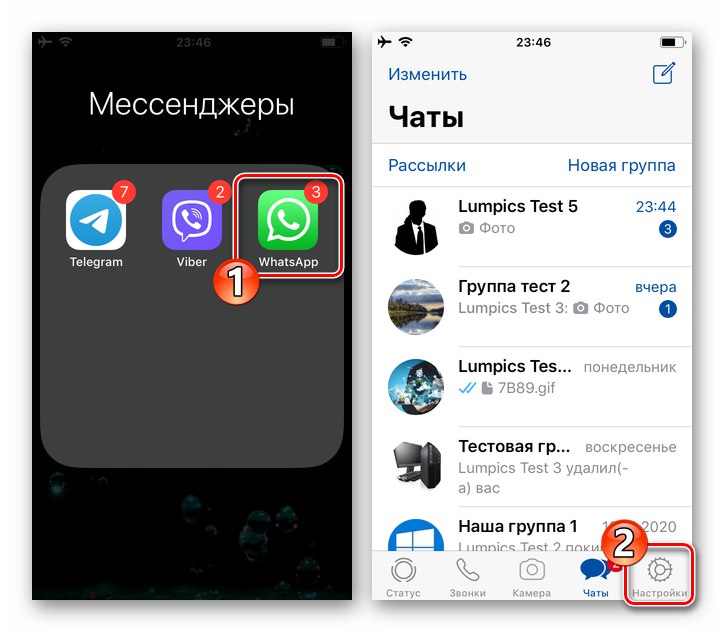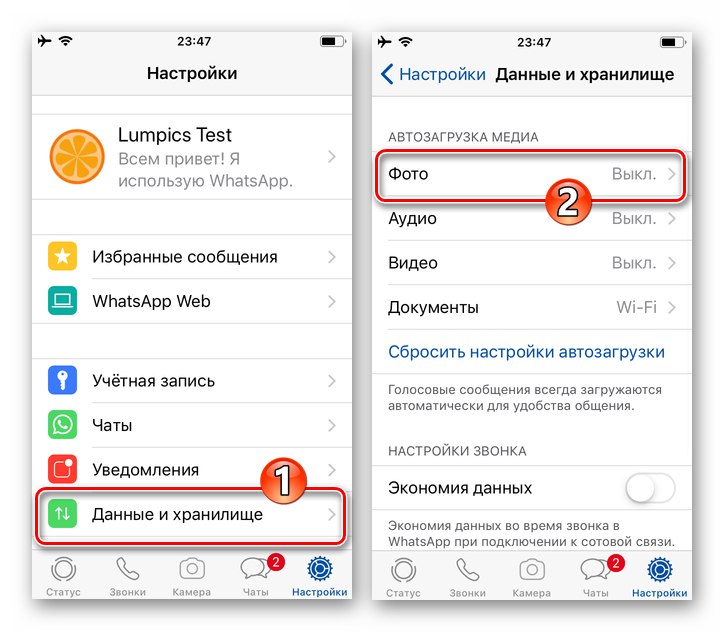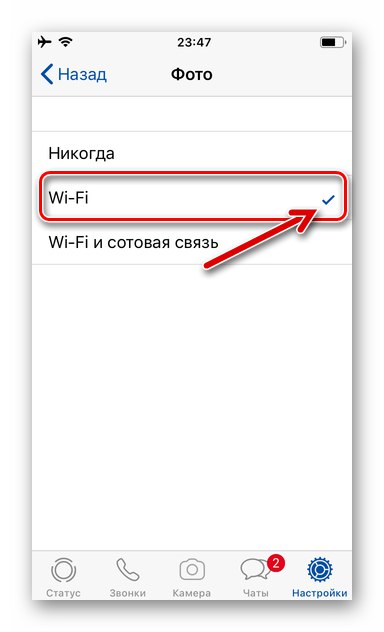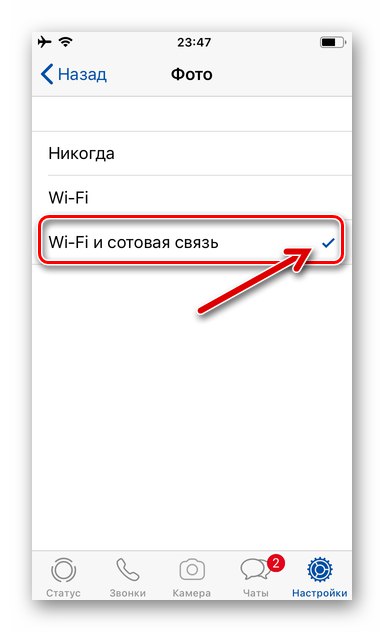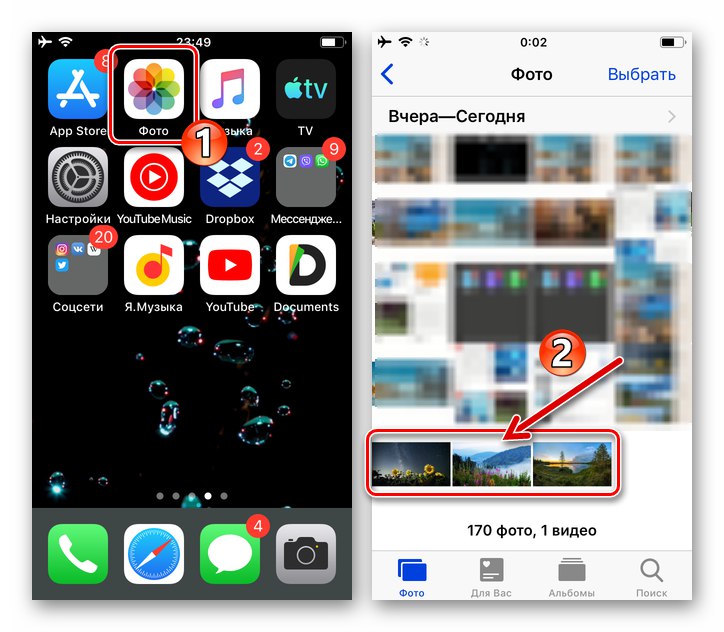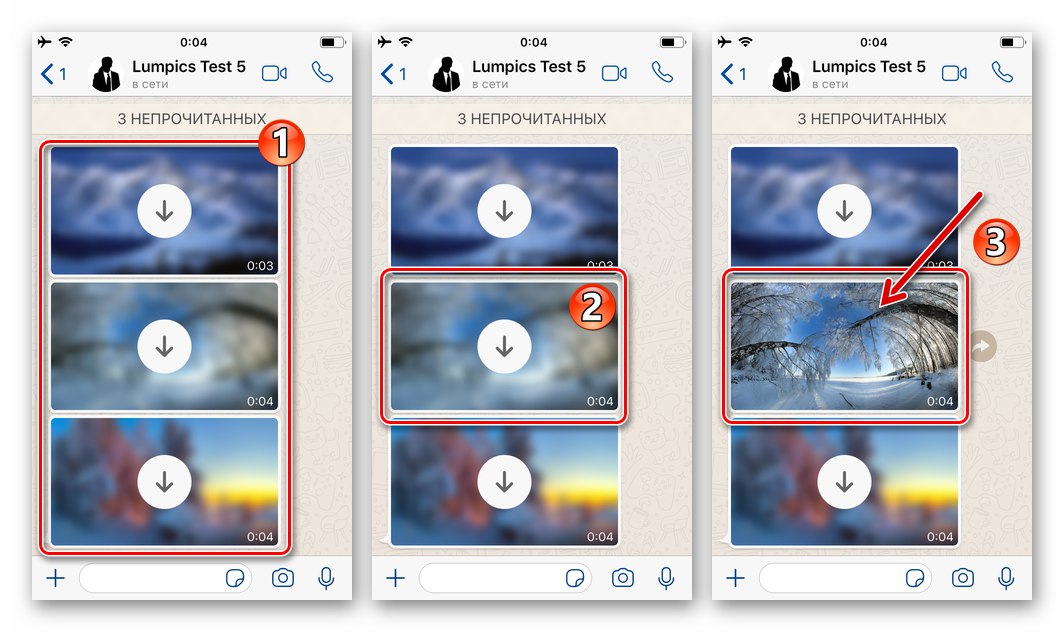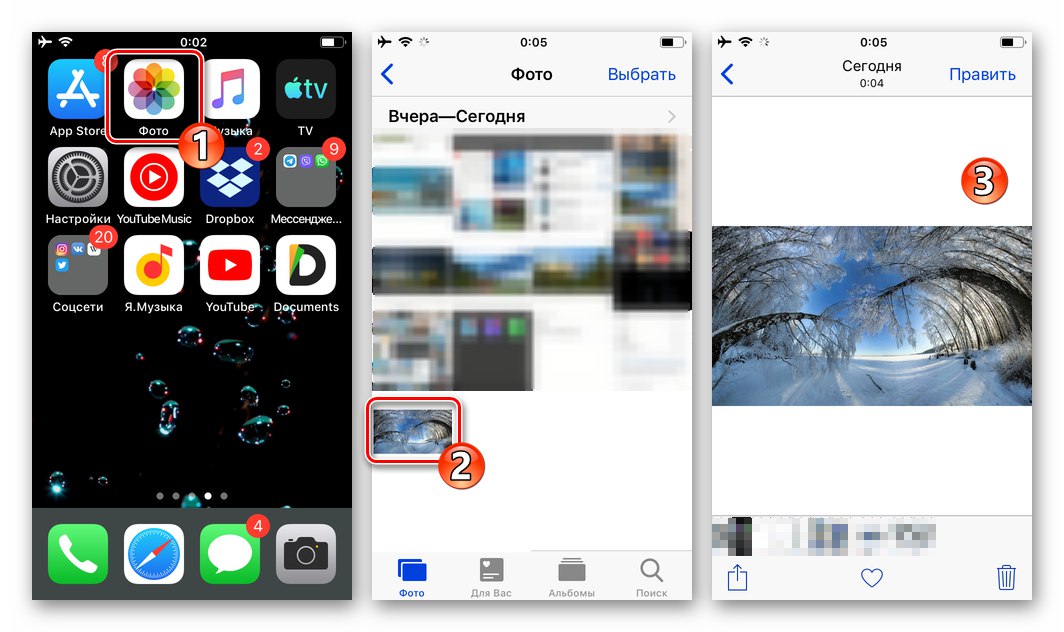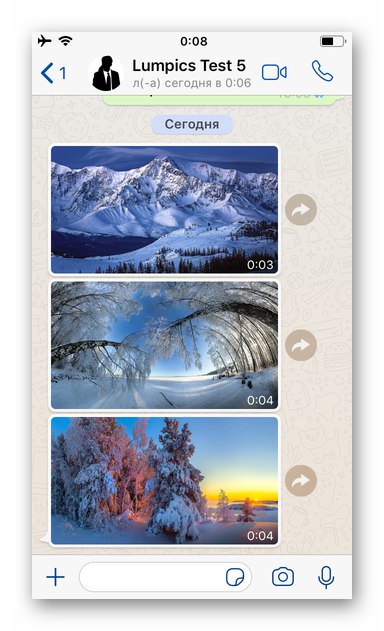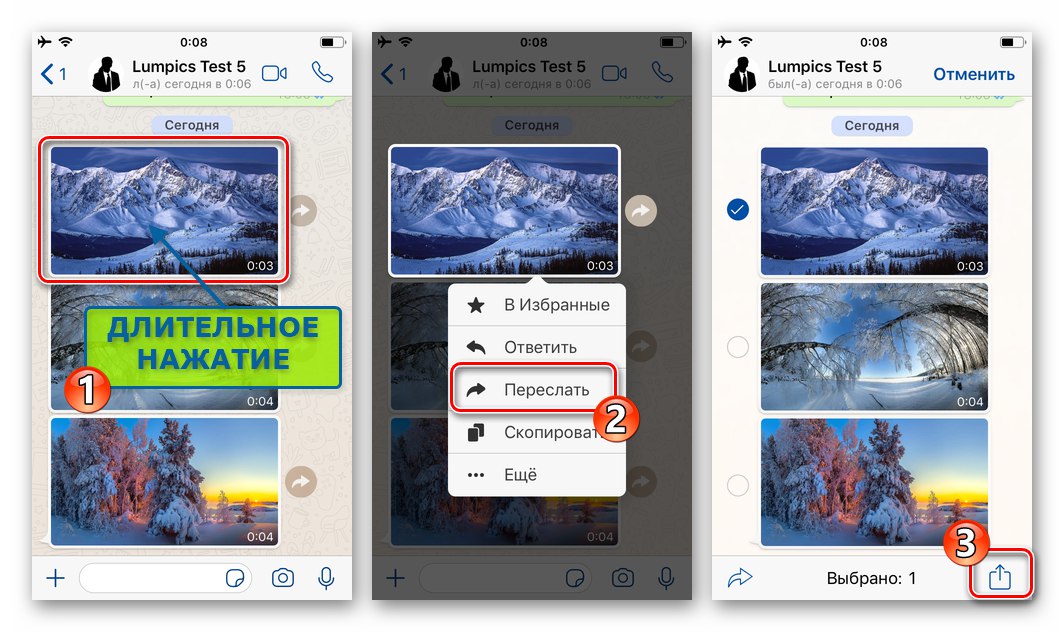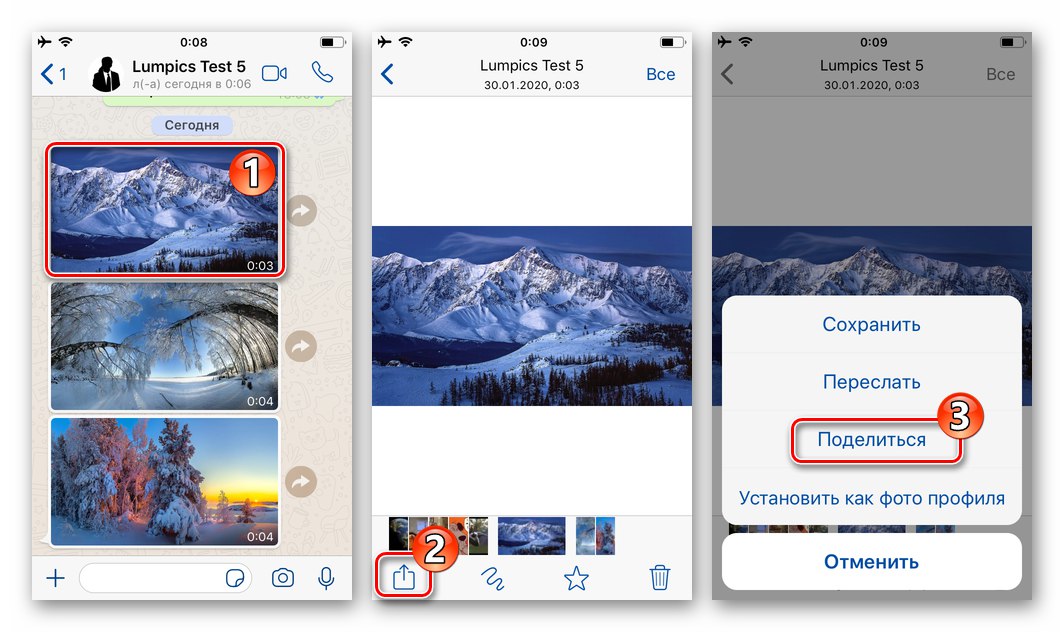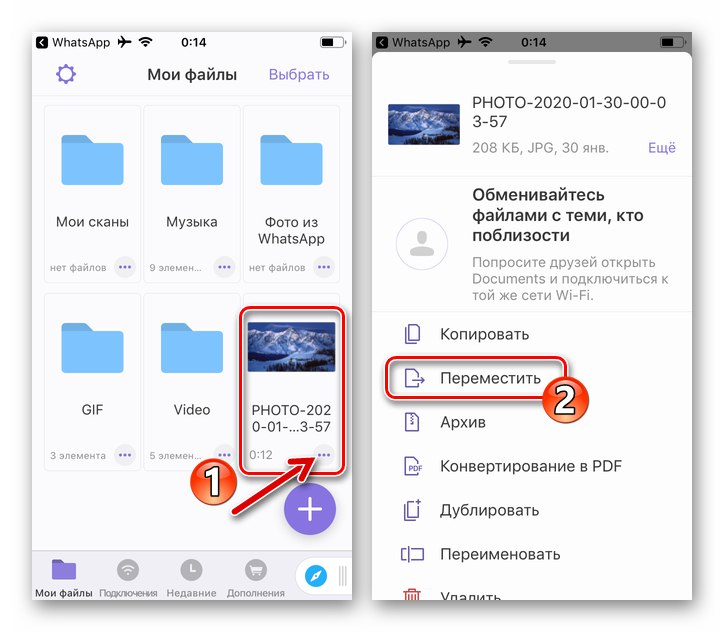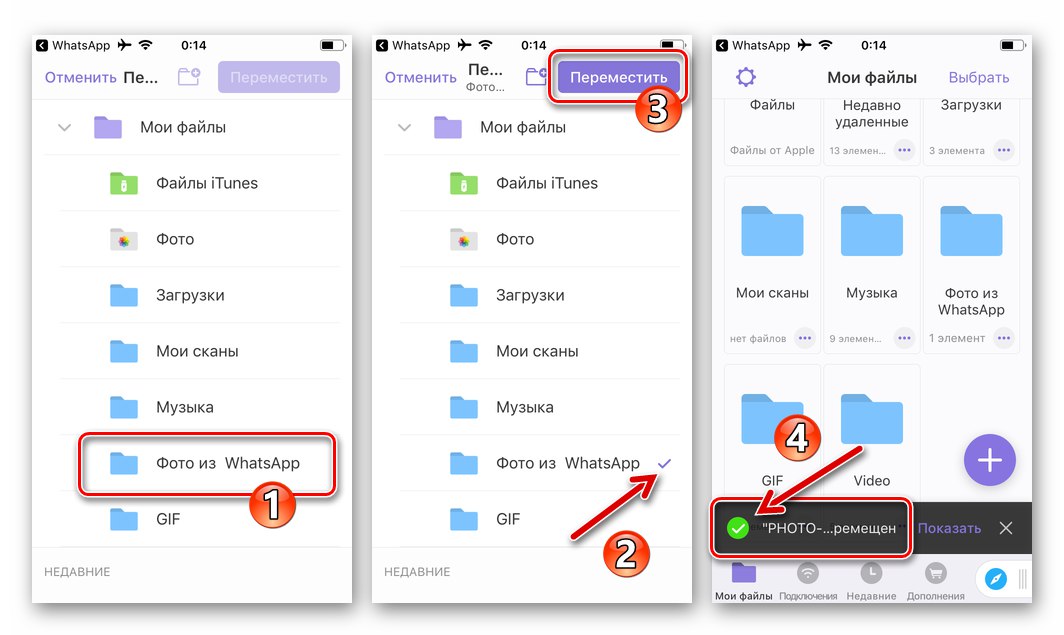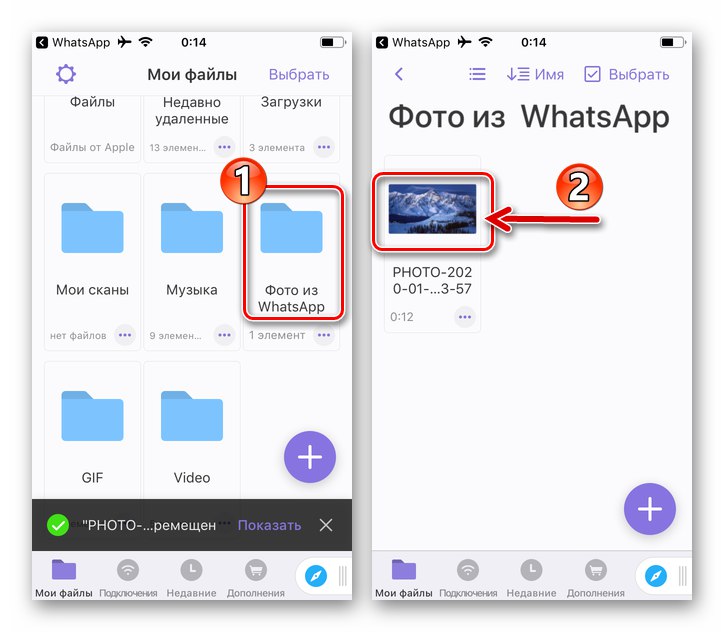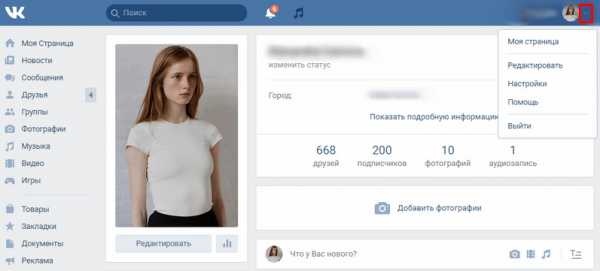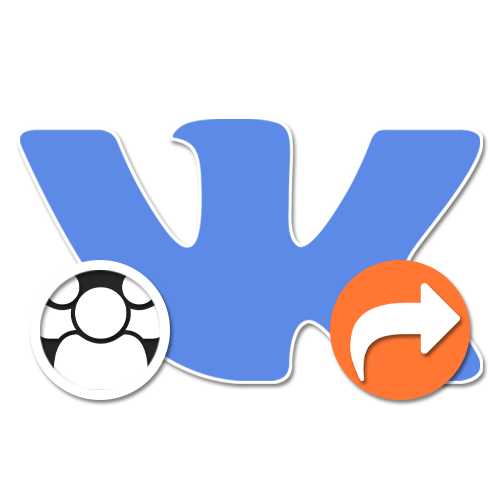Почему не загружается вацап в телефоне
7 скрытых причин, почему WhatsApp не работает на Android
Почему WhatsApp не подключается к Интернету
Мир Android заметно сложнее для рядового пользователя, чем iOS. Множество версий одной и той же программы, фейковые приложения в официальном магазине и многие другие особенности порой превращают использование простейших мессенджеров в нудный квест. WhatsApp для Android считается одной из самых популярных программ, однако не лишён всех "детских болезней" приложений, написанных на Java.
Source: StatCounter Global Stats - OS Market Share
Потеря контакта с сотовой сетью — одна из частых проблем пользователей мессенджера WhatsApp на Android. Самый популярный ответ, который дают в справочном центре разработчики, — потому что нет подключения к Интернету. Чтобы проверить подключение устройства к Интернету, нужно убедиться, что сообщения действительно не доставляются: если рядом нет двух галочек, фиксирующих доставку, значит, сообщения потерялись при отправке. Первый и самый важный шаг — убедиться, что баланс на счёте сотового оператора пополнен. Если деньги на телефоне не кончились, а мессенджер по-прежнему не работает, то имеет смысл свернуть приложение и запустить его заново. Если и это не помогло, то с высокой долей вероятности поможет перезагрузка устройства. Этот способ почти всегда рекомендует создатель Android, компания Google. Часто зависшая программа перестаёт выполнять внутренние команды, в которые входит и передача данных по сотовой сети.
Если и это не помогло, то нужно изучить настройки устройства. Сначала следует зайти в "Сеть и Интернет", затем выбрать пункт "Передача данных" и заново активировать ползунок "Мобильный интернет". Если это не помогло, проблема может находиться в самом приложении. Заходим в "Настройки устройства", нажимаем "Приложения и уведомления", выбираем "WhatsApp" и переходим в "Передачу данных", где нужно активировать фоновый режим.
Почему WhatsApp требует обновление
Первое, что нужно проверить после установки приложения WhatsApp на Android, — это режим обновлений. По умолчанию программа обновляется автоматически, но может произойти сбой и флажок в настройках пропадёт. Другая распространённая проблема мессенджера для Android — сбой обновления. Такое бывает даже при фоновом режиме работы и часто исправляется повторным подключением к сети Wi-Fi или сотовой сети. WhatsApp требует обновления программы по нескольким причинам. Главная — актуальная версия считается разработчиками наиболее безопасной. В ней также исправляются почти все ошибки, о которых пользователи или тестировщики сообщали с момента выхода. Кроме того, обновлять программу нужно, чтобы не пропадали старые и появлялись новые функции. К примеру, в декабре 2021 года в мессенджере WhatsApp появилась новая функция контроля сообщений, которая позволяет настроить исчезающие сообщения.
Почему WhatsApp не видит контакты в телефоне
Многие пользователи Android сталкиваются с тем, что WhatsApp неправильно отображает контакты в телефонной книге или не видит их совсем. Часто так бывает, если номер телефона сохранён не так, как предусмотрено программой. WhatsApp поддерживает только международный формат ввода: номер должен начинаться со знака "+", затем идёт код страны и номер абонента. Некоторые функции Android по умолчанию не отображают видимость контактов для всех групп и учётных записей. Чтобы настроить правильное отображение, нужно зайти в "Настройки", перейти в "Контакты" и настроить "Отображение и доступ". Кроме того, в меню настроек мессенджера в разделе "Контакты" нужно поставить галочку "Показывать все контакты", это поможет отображать всех, кто записан в телефонной книге устройства.
Почему WhatsApp не открывает фото и не отправляет видео
Проблема с приложением WhatsApp на Android заключается ещё и в том, что в официальном магазине помимо самого мессенджера существует несколько десятков так называемых надстроек — приложений, которые, по идее, должны упрощать использование главной программы. На деле происходит обратное: дополнительные стикеры, автоответчики и виртуальные номера для мессенджера WhatsApp перегружают программу и часто сбивают основные настройки.

Скриншот © Playmarket
В результате не открываются полученные фотографии и не отправляются видео, размер которых может превышать даже 50–100 мегабайт. Для того чтобы сделать первый шаг к восстановлению настроек, нужно удалить всё ненужное, а затем сбросить настройки приложения WhatsApp до состояния "по умолчанию". Другое дело, если проблема заключается в сбое работы карты памяти.
Почему WhatsApp не видит накопитель и как настроить сохранение на карту памяти
По умолчанию WhatsApp сохраняет все медиафайлы в память устройства, но это подходит далеко не всем. Смартфоны на Android, в отличие от iPhone, позволяют значительно расширять объём внутреннего хранилища, и настройки сохранения контента лучше переключить. Чтобы настроить сохранение на карту памяти, нужно выбрать "Память" или "Хранилище", затем перейти во вкладку "Место хранения по умолчанию" и вместо внутренней памяти выбрать SD-карту. Если сохранение не работает, нужно перезагрузить телефон и попытаться снова. Если и после этого устройство на Android не даёт сохранить на карту фото и видео, её придётся отформатировать. Сделать это можно прямо с устройства. Переходим в "Карту памяти", выбираем "Формат карты", нажимаем на FAT32 (эта файловая система управляет чтением и записью контента на SD-карте). Все данные с SD-карты при этом будут удалены, поэтому об их переносе нужно позаботиться заранее. Теперь можно заново установить WhatsApp и протестировать хранение контента.
Почему WhatsApp занимает много места в телефоне
Чем дольше и активнее используется WhatsApp, тем больше мессенджер будет сохранять ненужной информации. В ход пойдёт практически всё — документы по работе или учёбе, мемы, фото счётчиков и поздравления от мамы со смешными картинками. Если рабочих и личных чатов несколько, то значительная часть памяти будет расходоваться на то, чтобы регулярно делать резервные копии. Вариантов решения проблемы два: либо периодически удалять всё ненужное из галереи самостоятельно, либо перенести сохранение на SD-карту.
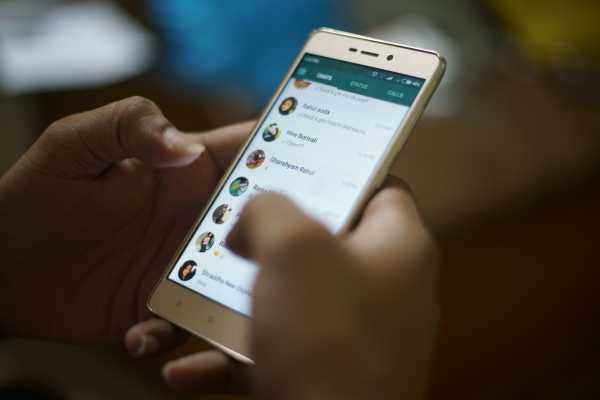
Почему WhatsApp не скачивается и не устанавливается на Android
Ранние и давно устаревшие версии Android на некоторых устройствах отличаются неплохой стабильностью и одновременно почти нулевой совместимостью с некоторыми версиями мессенджера. Первое, что нужно проверить, — актуальную версию. Если ПО устарело, то его нужно обновить и затем повторить попытку. При нормальном доступе к сотовой сети или Wi-Fi проблема должна решиться. Но часто бывает так, что WhatsApp не устанавливается на новое, только что купленное устройство. Самая распространённая проблема пользователей — ошибка загрузки из магазина Google Play. Эти неполадки появляются из-за сбоев в работе сервисов Google, поэтому, если программу не получается обновить или скачать, нужно перезагрузить устройство и повторить попытку. Устройство заново регистрируется в Сети, журнал авторизации в Play Market обнуляется, и в 99% случаев проблема решается.
Комментариев: 0
Для комментирования авторизуйтесь!
АвторизоватьсяКак установить WhatsApp на Nokia 8110 4G?
*{margin:0;display:-webkit-inline-box;display:-webkit-inline-flex;display:-ms-inline-flexbox;display:inline-flex;-webkit-transition:color 0.2s ease,box-shadow 0.2s ease;transition:color 0.2s ease,box-shadow 0.2s ease;}.css-iv83js-NavDrawer .navigation-menu-container.main-drawer ul li > *:hover{color:#0065ed;}.css-iv83js-NavDrawer .navigation-menu-container.main-drawer ul li > *:focus{outline:none;}.css-iv83js-NavDrawer .navigation-menu-container.main-drawer ul li > *:focus-visible{color:#0065ed;box-shadow:inset 0 -2px 0 0 currentColor;}.css-iv83js-NavDrawer .navigation-menu-container ul{display:block;list-style-type:none;margin:0;padding:0;overflow:hidden;}.css-iv83js-NavDrawer .navigation-menu-container li{margin:0;font-size:1rem;white-space:normal;}.css-iv83js-NavDrawer .navigation-menu-container li a{padding:0.625rem 0;font-weight:normal;}.css-iv83js-NavDrawer .navigation-menu-container li a,.css-iv83js-NavDrawer .navigation-menu-container li p{display:-webkit-box;display:-webkit-flex;display:-ms-flexbox;display:flex;-webkit-align-items:center;-webkit-box-align:center;-ms-flex-align:center;align-items:center;}.css-iv83js-NavDrawer .navigation-menu-container li p{margin-bottom:0;}.css-iv83js-NavDrawer .navigation-menu-container li svg{height:1.5em;margin-right:1rem;fill:currentColor;}.css-iv83js-NavDrawer .navigation-menu-container li.separator{padding-bottom:1.25rem;margin-bottom:1.25rem;border-bottom:2px solid #e6e6e6;}.css-iv83js-NavDrawer .navigation-menu-container li.nav-bold a,.css-iv83js-NavDrawer .navigation-menu-container li.nav-bold span{font-weight:bold;}.css-iv83js-NavDrawer .navigation-menu-container li .sub-menu-link{background:none;border:none;font-family:inherit;font-size:inherit;padding:0.625rem 0;-webkit-letter-spacing:inherit;-moz-letter-spacing:inherit;-ms-letter-spacing:inherit;letter-spacing:inherit;display:-webkit-box;display:-webkit-flex;display:-ms-flexbox;display:flex;-webkit-flex-direction:row;-ms-flex-direction:row;flex-direction:row;-webkit-align-items:center;-webkit-box-align:center;-ms-flex-align:center;align-items:center;-webkit-box-pack:justify;-webkit-justify-content:space-between;-ms-flex-pack:justify;justify-content:space-between;width:100%;}.css-iv83js-NavDrawer .navigation-menu-container li .sub-menu-link svg{height:1.5rem;width:1.5rem;margin:0;}.css-iv83js-NavDrawer .navigation-menu-container li .sub-menu-link > span{padding:0;display:-webkit-box;display:-webkit-flex;display:-ms-flexbox;display:flex;-webkit-align-items:center;-webkit-box-align:center;-ms-flex-align:center;align-items:center;}.css-iv83js-NavDrawer .navigation-menu-container .box-nav{display:grid;margin-bottom:0;}.css-iv83js-NavDrawer .navigation-menu-container .box-nav img{width:100%;margin-bottom:1rem;}.css-iv83js-NavDrawer .navigation-menu-container .box-nav a{margin-top:1rem;margin-bottom:1.5rem;color:currentColor;-webkit-text-decoration:none;text-decoration:none;}.css-iv83js-NavDrawer .navigation-menu-container .title{padding:0.625rem 0;font-weight:normal;margin-bottom:1rem;}.css-iv83js-NavDrawer .navigation-menu-container a,.css-iv83js-NavDrawer .navigation-icons-container a,.css-iv83js-NavDrawer .navigation-icons-container button{color:#001135;}.css-iv83js-NavDrawer .navigation-menu-container a:hover,.css-iv83js-NavDrawer .navigation-icons-container a:hover,.css-iv83js-NavDrawer .navigation-icons-container button:hover{color:#0065ed;}.css-iv83js-NavDrawer .navigation-menu-container a:focus-visible,.css-iv83js-NavDrawer .navigation-icons-container a:focus-visible,.css-iv83js-NavDrawer .navigation-icons-container button:focus-visible{color:#0065ed;}.css-iv83js-NavDrawer .drawer-button{margin:1rem 0;}.css-iv83js-NavDrawer .sign-in{text-align:center;margin-bottom:1.5rem;}.css-iv83js-NavDrawer .sign-in .action{color:#0065ed;display:inline;-webkit-text-decoration:none;text-decoration:none;}.css-iv83js-NavDrawer .sign-in .action:hover{color:#001135;}.css-iv83js-NavDrawer .sign-in .action:focus{outline:none;}.css-iv83js-NavDrawer .sign-in .action:focus-visible{box-shadow:inset 0 -2px 0 0 currentColor;}.css-iv83js-NavDrawer::-webkit-scrollbar{display:none;}]]>
Почему не работает Вацап сегодня 4 марта 2022?
Не работает ватсап сегодня 2022 (4 марта) — сбои присутствуют как в работе приложения, так и интернет-ресурса whatsapp.com. В большинстве регионов РФ Whatsapp сегодня не работает. В статье будут описаны способы решения проблемы.

Убедитесь, что WhatsApp работает
Мы виним свои девайсы, когда приложения не работают, однако проблема может быть и глобальной. Причиной того, что приложение не работает, может быть сбой ватсап сегодня.
Самый легкий способ понять, состоит проблема в WhatsApp или нет — попробовать воспользоваться другим приложением или сайтом. Также можно воспользоваться порталом Down Detector. Там будет указано, если сбой произошел с WhatsApp. В этом случае остается только подождать починки службы.
Закройте и заново откройте приложение
Если проблемы с whatsapp сегодня произошли не из-за приложения, то нужно попробовать открыть и закрыть WhatsApp. Также попробуйте выйти из аккаунта и снова туда зайти.
Проверьте обновления
С открытием старых приложений не всегда возникают проблемы, но иногда службы вносят изменения на стороне сервера. Чтобы понять, что у вас установлена новейшая версия приложения, перейдите в Play Маркет и посмотрите наличие обновлений.
Перезагрузите устройство
Перезагрузка решает много проблем с телефоном. Это один из первых способов, который нужно попробовать, если непонятно, что случилось с вотс ап сейчас.
Проверьте подключение к сети

Если нет информации о сбоях в работе приложения, неполадка у вас. Для начала проверьте соединение с интернетом. Отключите Wi-Fi и включите его снова. Попробуйте включить видео на ютуб или перейти на любой сайт, чтобы понять, присутствуют ли проблемы с интернетом.
Если доступ к сети отсутствует, вероятно, вы далеко от маршрутизатора или у вас появились другие неполадки в работе Wi-Fi. Тогда переключитесь на мобильные интернет.
Остановка и очистка кэша

Если приложение все еще не работает, попробуйте принудительно остановить его и почистить кэш девайся. Чтобы осуществить принудительную остановку, перейдите в настройки смартфона и кликните «Приложения». Потом прокрутите вниз, пока не увидите WhatsApp, откройте его и кликните на клавишу принудительной остановки. Для очистки кэша кликните на «Память» ниже, а потом нажмите «Очистить кеш». После этого запустите приложение и посмотрите, работает ли оно.
Разрешить все разрешения

Неполадки могут появиться, если приложению не предоставлены разрешения для доступа к важным сведениям.
Как поменять настройки разрешений вотсап:
- Зайдите в Настройки.
- Кликните на Приложения и уведомления.
- Найдите вотсап во вкладке «Все приложения».
- Нажмите Разрешения.
- Разрешите доступ ко всему.
Вотсап удалил ваш аккаунт
Вы давно не пользуетесь приложением? Возможно WhatsApp не работает по причине удаления аккаунта. Платформа удаляет учетные записи спустя 120 суток бездействия. Аккаунт активен, пока присутствует подключение к сети. Есть только один выход — создать новый аккаунт.
Посмотрите, хватает ли у вас места на телефоне
Иногда у приложения могут быть сложности с загрузкой контента, когда на смартфоне не осталось памяти.
- Очистите место на девайсе.
- Откройте вотс ап, кликните клавишу меню с тремя точками.
- Зайдите в Настройки, потом нажмите Управление хранилищем.
- Потом зайдите в Просмотр и удалите элементы и удалите ненужные данные.
Посмотрите, включены ли фоновые данные
Если приложение не отправляет уведомления о сообщениях, возможно, вы выключили передачу данных.
Как исправить проблему:
- Зайдите в Настройки.
- Перейдите в Приложения и уведомления.
- Найдите вотсап во вкладке Все приложения.
- Перейдите в Мобильные данные и Wi-Fi.
- Включите Фоновые данные.
Что делать если WhatsApp «тормозит», зависает и не отвечает.

Многие пользователи мессенджера WhatsApp часто сталкиваются с тем, что приложение
подвисает (не отвечает) или работает медленно и нестабильно (тормозит).
В этой статье вы получите несколько практических советов, позволяющих устранить нестабильную работу Ватсап.
Для начала, я посоветую вам обновить приложение, скачав последнюю версию с сайта whatsapp.com
Скачивание происходит прямо с их сайта без дополнительных переходов в сторонние маркеты.
После обновления проверьте остаток свободной памяти в вашем телефоне или флеш-карте.
WhatsApp может тормозить из-за недостатка свободного места. В этой ситуации вам следуют почистить память в вашем телефоне, путем удаления ненужных файлов.

Сам мессенджер достаточно быстро заполняет память смартфона, складируя скачанные видео, фото, музыку. подключите ваш смартфон к компьютеру через USB кабель, зайдите в память телефона (флеш-карты) и найдите папку с названием WhatsApp, в ней лежит папка с названием Media, именно в этой папке хранится все загруженные фотографии, видеоролики, музыкальные файлы, голосовые метки, фотографии профилей ваших контактов и прочий мусор. По очереди просмотрите все вложенные папки и удалите ненужные файлы. Данный процесс может занять достаточно продолжительное время из-за большого количества файлов (десятки тысяч), особенно если вы используете Ватсап достаточно долго. Так же, вы можете проделать данные действия, не подключая смартфон к компьютеру, используя встроенный файловый менеджер.
Следующий способ достаточно эффективен, так как подразумевает очистку приложения «изнутри».
Что это означает? Все очень просто, за время использования WhatsApp у вас может накопиться большое количество открытых чатов и групп, в которых вы участвуете. Приложение начинает потреблять большое количество оперативной памяти вашего устройства. Памяти не хватает, и как следствие начинают появляться различные подтормаживания и зависания. Удалите неиспользуемые чаты и очистите те чаты и группы которые вы используете постоянно.
После такой очистки вы заметите значительное улучшение работы вашего смартфона и приложения. Вплоть до полного устранения зависаний.
Чтобы удалить неиспользуемый чат, нажмите на него и задержите палец, до вызова меню. В меню выберите Удалить чат.
Чтобы очистить чат или группу нужно:
Открыть чат и вызвать меню > В открывшемся меню выбрать Ещё > Далее выбрать Очистить чат > В следующем меню выбрать за какой период удалить сообщения и нажать Очистить чат.



Помимо перечисленных выше способов ваш смартфон может зависать и притормаживать по следующим причинам:
— Установлено слишком много приложений, которые запускаются и работают в оперативной памяти (антивирусы, антиворы, различные мессенджеры, другие приложения). Удалите неиспользуемые или редко используемые приложения с вашего смартфона, подарите ему новую жизнь.
— Вы используете не официальную версию WhatsApp, скачанную со сторонних ресурсов. Сборки таких версий могут содержать кучу ошибок. Установите приложение с официального источника (Google Play-маркет, WhatsApp.com).
— Версия прошивки вашего смартфона работает не стабильно. Попробуйте обновить прошивку телефона, но учтите, что обновление может удалить всю информацию с вашего телефона. Используйте этот способ в последнюю очередь, когда другие способы не помогают.
— В вашем смартфоне вирус или другое вредоносное ПО. Скачайте с Play-маркета бесплатную версию антивируса Dr.Web Lite и просканируйте память телефона.
— Вы используете не официальную версию прошивки, которая может содержать ошибки. Установите официальную версию прошивки вашего смартфона.
— Вы используете Root-доступ на вашем смартфоне. При полном доступе (root), некоторые приложения могут внести изменения в операционную систему вашего телефона, тем самым повредив ее нормальную работоспособность. Сделайте сброс телефона к заводским настройкам, но учтите, что данная операция удалит все данные с вашего смартфона.
— Смартфон может «тормозить» из-за аппаратных ошибок, вызванных не правильной эксплуатацией устройства (уронили, залили водой и т.д.), а так же заводским браком (от этого никто не застрахован). Если никакие из перечисленных выше способов не помогли, то вам стоит обратиться в сервисный центр для диагностики и устранения неисправностей. Конечно, жалко расставаться со своим любимым телефоном, но и пользоваться глючащим устройством не очень приятно.
Вы можете оставить свой комментарий к этой записи и рассказать о других способах устранения нестабильной работы смартфона.
Ватсап не обновляется на Андроид телефоне
Обновления компьютерных программ и мобильных приложений являются очень важной составляющей безопасности. В этой статье вы узнаете, почему Ватсап никак не обновляется на вашем телефоне Андроид, и что делать в этом случае. Подобное явление возникает в тот момент, когда система предлагает обновить приложение. Но нажав кнопку для активации попросту ничего не происходит.
Почему не обновляется WhatsApp на телефоне
У приложения WhatsApp довольно обширная аудитория — несколько миллионов человек по всему миру. И если проблемы появляются на стороне сервера — никто не сможет скачать обновления для своего приложения.
Если у вас возникла проблема с обновлением:
| Причины: | Пояснение: |
|---|---|
| Сбой в настройках | Выставлены некорректные настройки в вашем мобильном Android устройстве. |
| Проблемы с Интернетом | Отсутствует стабильное подключение к Интернету, либо сигнал слабый. |
| Память | В мобильном телефоне недостаточно памяти для их установки обновлений. |

Также нужно учитывать, что между серверами Ватсап и устройством пользователя есть посредник — Google Play. С маркета мы получаем большинство ПО, включая обновления для большинства приложений. И нередко сбои и ошибки случаются при подключении к Play Market. И ещё нужно учитывать тот факт, что сегодня между многими странами нестабильные политические отношения. Часто применяются санкции, по которым разработчики приложений ограничивают доступ к тем или иным функциям своих продуктов. Или блокируют доступ полностью.
Это может быть полезным: как сделать зачёркнутый текст в Ватсапе.
Освобождение памяти для загрузки новой версии Ватсап на Андроиде
Очистка памяти на вашем смартфоне будет полезна даже в том случае, если вы не сможете решить таким образом проблему с обновлениями на Андроид телефон. Если вы освободите память, устройство начнёт значительно быстрее работать. Для начала необходимо отключить ненужные приложения, которые работают в телефоне и отнимают важные системные ресурсы.
Порядок действий:
- Перейдите в главное меню и нажмите кнопку «Настройки»;

- Найдите пункт под названием «Приложения»;

- И выберите раздел «Все приложения», он может быть представлен в виде вкладок;
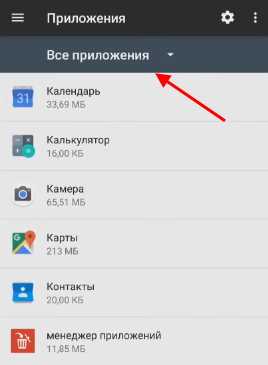
- В списке найдите приложения, которые вы устанавливали, но сейчас ими не пользуетесь. Кроме, конечно же, WhatsApp;
- Откройте такое приложение и нажмите кнопку «Удалить»;

- Можно отстранить от системы даже те Андроид приложения, которые были установлены в смартфоне с магазина. Найдите такое приложение, например, радио, навигатор, карты, браузер (если вы используете другой установленный) и прочие;
- Перейдите на их страницу и нажмите кнопку «Остановить».
 А также нажмите в этом же окне кнопку «Стереть данные». И, если есть, нажмите «Удалить обновления».
А также нажмите в этом же окне кнопку «Стереть данные». И, если есть, нажмите «Удалить обновления».
Таким образом вы проделаете очень полезную работу в своём мобильном устройстве. Это позволит значительно ускорить его. И найти в нём ещё больше памяти, чем было до этого. Также некоторые приложения можно перенести с памяти устройства на SD карту.
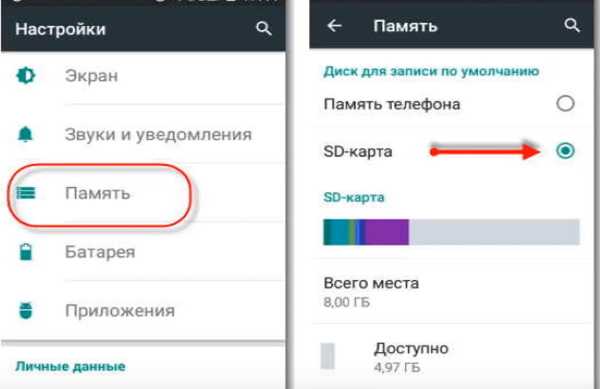
Это позволит значительно освободить место под приложения и обновления в системе. Такая функция доступна в Android 5 и 4 версий. Но есть и приложения, которые позволяют переносить игры и программы.
Читайте также: что означают скобки в сообщениях.
Очистка кэша в мобильном телефоне
Если очистка памяти не позволила установить обновления Ватсапа на Android смартфон, попробуем удалить кэш. Можно сделать это для каждого приложения и игры. А также для самого приложения WhatsApp. Но это довольно долгий процесс. Лучше воспользоваться приложениями из Play Market и iOS. Воспользуйтесь Clean Master или другим подобным из мобильного маркета.
Порядок действий:
- Приложение найдёт кэш и другие ненужные файлы в мобильном устройстве. Для этого нажмите на кнопку «Мусор»;

- Через несколько секунд вам нужно будет подтвердить удаление хлама с вашего Андроид телефона. Система найдёт мусор и покажет вам, из чего он состоит. Здесь будут вспомогательные файлы системы, отчёты и кэш;

- Нажмите внизу кнопку «Очистить мусор».
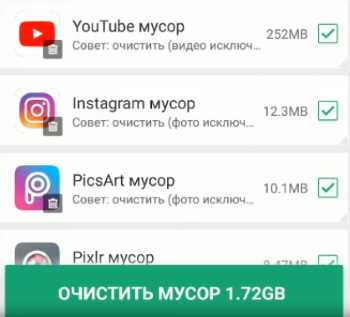
Приложение также способно останавливать ненужные процессы в мобильном устройстве (очистка оперативной памяти), а также предоставляет функцию сканирования на вирусы. За дополнительную оплату предлагается воспользоваться полноценной антивирусной системой. После проведения профилактических работ в своём телефоне попробуйте обновить приложение WhatsApp.
Это интересно: что означают галочки в WhatsApp и Viber в сообщениях.
Что делать, чтобы обновить Ватсап вручную на Андроиде и iOS
Процесс обновления мобильного приложения WhatsApp по своему принципу ничем не отличается от обновления любого другого приложения.
И выполняется на Андроиде следующим образом:
- Откройте в своём мобильном Play Market;
- Выберите три точки вверху — меню маркета;

- И в боковом окне нажмите «Мои приложения»;

- Найдите в списке Ватсап и нажмите на кнопку «Обновить» напротив.
Или выберите кнопку «Обновить всё», чтобы загрузить и установить ПО для всех приложений, которые этого требуют.
Если вы владелец мобильного устройства с системой iOS:
- Откройте магазин App Store;
- Нажмите на кнопку «Обновления»;
- В списке найдите приложение WhatsApp и нажмите кнопку «Обновить» возле него.
Если и этот способ не приводит к нужному результату, попробуем использовать более радикальными методами. А именно — переавторизацией в мобильном устройстве.
Заново авторизуемся в аккаунте Google на телефоне
Иногда такое происходит, что в системе Google Play происходит сбой учётных данных. После чего сервисы маркета (в том числе, Ватсап) перестают работать должным образом. Может быть некоторое время недоступен сам Google Play. Но после повторной авторизации эти проблемы как правило покидают наше мобильное устройство.
Вам необходимо:
- Снова открыть настройки смартфона;

- Выберите пункт «Аккаунты Google»;

- Найдите аккаунт, которым вы сейчас пользуетесь и выберите его;

- Далее найдите пункт «Управление данными в аккаунте Google»;
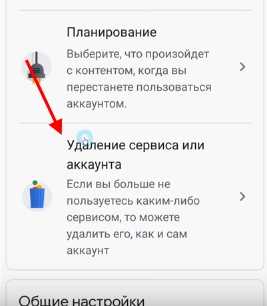 Выберите пункт «Управление аккаунтом»
Выберите пункт «Управление аккаунтом» - Найдите ещё один пункт внутри «Удаление аккаунта» и выберите его;
 Нажмите на кнопку «Удалить аккаунт»
Нажмите на кнопку «Удалить аккаунт» - Нажмите последнюю кнопку «Удалить» и введите пароль от аккаунта. После чего подтвердите свой действия.
Теперь вам нужно перезагрузить устройство и заново авторизоваться в системе Google. Введите адрес электронной почты. И пароль от аккаунта.

Попробуйте после этих действий снова обновить приложение Ватсап.
Очистка кэша Google Play и сервисов Android
Ещё одним эффективным способом устранить ошибки, которые появляются в Play Market и Google Play при установке приложения WhatsApp — это почистить кэш магазина. И хотя мы делали это при помощи приложения Clean Master, именно Play Market оно может не проверять на наличие кэша и мусоар. Так как кэш играет важную роль для работы приложения и мог быть занять маркетом во время сбора мусора приложением Clean Master.
Порядок действий:
- Откройте настройки своего мобильного устройства;
- Выберите пункт «Приложения» и найдите следующий: «Все приложения»;
- Выберите из данного списка Google Play и нажмите на странице приложения кнопку «Остановить». Затем ниже нажмите «Очистить кэш»;

- Вернитесь на шаг назад и найдите приложение «Сервисы Google Play» и сделайте то же самое, что и с предыдущим.
В мобильном приложении WhatsApp есть некоторые ограничения. Например, его можно установить только на Android не ниже 2.3.3 версии. Если обновить мессенджер на своём смартфоне всё равно не получается, вы можете скачать последнюю его версию в файле APK — https://www.whatsapp.com/android/.

Это предлагает сделать поддержка WhatsApp. Также рекомендуется это делать для мобильных устройств с ОС не ниже 4.0.3 версии. Примите к сведению, что планшеты с Android не поддерживаются. А перед открытием файла APK необходимо разрешить установку из неизвестных источников на своём телефоне. Таким образом, мы разобрали, что делать, если приложение Ватсап никак не обновляется на вашем Андроид телефоне.
Как установить WhatsApp на планшет.
На сегодняшний день существует довольно много приложений позволяющих обмениваться сообщениями, фото, видео со смартфона или планшета, при наличии Интернета. В этой статье речь пойдет об одном из таких приложений - WhatsApp. Его довольно легко установить, из Play Market. Но не все так просто как может показать, поскольку если вы хотите установить приложений на планшет, увидите сообщение - "Не поддерживается на вашем устройстве". Выходит Whatsapp нельзя установить на планшет?! Можно! В этой статье я покажу, как это сделать.
Итак, при попытке установить Whatsapp на планшет появляется ошибка "Не поддерживается на вашем устройстве".На самом деле проблема не в вашем устройстве, а в ограничениях которые, наложили производители Whatsapp. Вот что они пишут:
"Мы поддерживаем все телефоны Android, при условии, что они отвечают следующим требованиям:
На вашем Android установлена Android OS 2.1 или более поздняя система.
Ваш Android имеет возможность принимать SMS или звонки во время процесса проверки.
Вам также потребуется соответствующий тарифный план, чтобы получать сообщения, когда вы находитесь вне зоны действия Wi-Fi.
На данный момент мы не поддерживаем планшеты или только устройства Wi-Fi."
Но это ограничение можно обойти, т.е. можно установить Whatsapp на планшет, даже если планшет не поддерживает GSM (нет SIM карты).
Установка WhatsApp на планшет.
1Шаг. Скачайте установочный файл WhatsApp.apk с официального сайта - www.whatsapp.com/android.
2 Шаг. Включите в настройках вашего планшета возможность устанавливать приложения от неизвестных источников. Для этого зайдите в "Настройки"- "Безопасность" включите пункт "Неизвестные источники", после установки приложения эту настройку лучше выключить.
3) Запустите скаченный файл WhatsApp.apk, можете найти его в Загрузках (папка Download).
Согласитесь на соответствующие разрешения, после чего нажмите кнопку "Установить".
В результате вы получите сообщение о успешной установке WhatsApp на планшете.
После этого можно приступить к регистрации в WhatsApp.
Если на вашем планшете нет сим карты, вы можете использовать сим карту на телефоне (при регистрации СМС с подтверждением придет на телефон). Следует учесть, что указанный номер телефона привязывается к устройству и на других устройствах, запустить WhatsApp с этим же номером телефона не получится (по крайней мере, пока).
Если на вашем планшете установлена Сим карта, но вы не знаете ее номер телефона для регистрации в WhatsApp, отправьте СМС на телефон с планшета с помощью стандартных приложений установленных в планшете или воспользуйтесь сторонними приложениями, например TextPlus. По входящему сообщению на телефон вы узнаете номер телефона сим карты установленной на планшете.
Я очень надеюсь, моя статья помогла Вам! Просьба поделиться ссылкой с друзьями:
Как обновить Ватсап на Мейзу?
Whatsapp не обновляется – причины и как их решить
Причин, почему Ватсап не обновляется, может быть несколько. И от этого будет зависеть устранение проблемы. Итак:
- просто не вышло обновление;
- проблемы со связью;
- в настройках Google Play не установлено автоматическое обновление;
- технические проблемы внутри мессенджера.
Уже установлена последняя версия
WhatsApp может не обновляться по той простой причине, что у пользователя уже установлена самая свежая версия приложения, а новой еще не вышло. В этом случае, конечно, нужно подождать выхода нового релиза.
Проблемы со связью
Основная причина, почему не обновляется Ватсап, лежит, как правило, в том, что у пользователя просто проблемы с подключением к Интернету. Чтобы исключить или подтвердить эту версию, можно попробовать загрузить любую веб-страницу. Решение в данном случае напрашивается само собой: просто подождать, когда провайдер восстановит связь.
Настройки Google Play
По умолчанию в настройках Google Play стоит автоматическое обновление всех установленных приложений. Однако в целях экономии трафика пользователь может отключить эту опцию и забыть об этом. В этом случае WhatsApp, конечно же, обновляться сам собой не будет. Решение – вернуть автоматическое обновление WhatsApp.
Технические проблемы внутри самого приложения
Иногда, хотя и не часто, Ватсап не обновляется по причинам технического сбоя внутри самого мессенджера. Почти всегда помогает полная переустановка приложения. Для этого нужно сначала удалить старую версию, не забыв сохранить резервные копии чатов и своих контактов. Затем нужно почистить кэш устройства и даже проверить его при помощи специальной утилиты для проверки оставшихся «хвостов» старой версии WhatsApp. А после этого установить обновленную версию программы и восстановить архив переписок.
Как можно обновить Ватсап
Сам же Ватсап можно обновить:
- в автоматическом режиме. Если в настройках аккаунта в Google Play стоит автообновление установленных приложений, то все скачанные программы, в том числе, и WhatsApp, будут автоматически обновляться при подключении к Интернету;
- удалив старую версию и установив новую.
Если Ватсап не обновляется, то это, конечно, не повод для паники. Как видно изо всего вышесказанного, проблема вполне решаема. И по плечу она не только опытным пользователем, но и новичкам.
whatsapp-downloads.ru
Как обновить Ватсап на Андроид и Айфон
Зачем обновлять WhatsApp
- Безопасность — в первую очередь обновления призваны обеспечить сохранность ваших данных. В случае если в коде найдена уязвимость разработчики стараются, как можно скорее, исправить ее и выпустить новую версию Ватсап с исправленным кодом, а ваша задача опередив злоумышленников скачать и установить ее.
Стабильность — не менее важной причиной установить новую версию является ошибки в работе. Если вы столкнулись с проблемами в работе мессенджера, стоит проверить с вою версию на актуальность.
Новые функции — не каждое обновление может похвастаться наличием нового функционала, но ни одно нововведение не может обойтись без загрузки новой версии.
Как обновить Ватсап на Андроид
- Чтобы обновить Ватсап для Андроид необходимо зайти в PlayMarket;
- В поиске набрать — WhatsApp, и нажать кнопку Обновить.
Как проверить свою версию приложения
- Зайдите в PlayMarket;
- Откройте меню слева;
- Выберете пункт «Мои приложения и игры»;
- Если напротив WhatsApp Messenger на кнопке написано Обновить, то ваша версия приложения устарела.
Автообновление
Чтобы всегда использовать свежую версию включите Автообновление по WiFi. Используя эту функцию вы не будете тратить мобильный интернет, скачивание будет происходить только при подключении к WiFI.
- Зайдите в PlayMarket -> Меню- > Настройки -> Автообновление приложений
- В открывшемся окне выберете один из трех пунктов;
- Оптимальным будет выбор — Только через WiFI.
Обновление Whatsapp для iPhone
Если у вас в правом верхнем углу у иконки App Store появился красный кружок с цифрой, как на скриншоте ниже, то одно из ваших приложений устарело.
- Зайдите в App Store;
- Перейдите на вкладку Обновления;
- Установите свежую версию мессенджера или сразу всех приложений.
wassaper.com
Как обновить приложение Whatsapp
Все программы для компьютеров, планшетов или смартфонов регулярно обновляются, независимо от их назначения. Таким образом разработчики устраняют ошибки и неточности работы приложений, добавляют новые функции и возможности, делают пользовательский интерфейс приятнее и удобнее. Мессенджер WhatsApp – не исключение, поэтому у пользователей часто возникает вопрос: «как обновить WhatsApp?». Именно об этом сейчас и пойдет речь
Как обновить Ватсап на телефоне
Подобный вопрос нередко встречается в строках запросов поисковых систем Интернета. Однако Ватсап – кроссплатформенная программа, работающая на разных операционных системах. Приложение поддерживается на Android, iOS, Windows Phone, Nokia, Blackberry и Symbian. Ниже мы подробно рассмотрим процессы обновления для наиболее популярных ОС. Скачивание и установка новой версии приложения не займет много времени, к тому же обновление происходит в фоновом режиме, что не ограничит использование гаджета.
Но прежде чем начать скачивание:
- Убедитесь, что уровень заряда батареи устройства составляет не менее 50%.
- Проверьте стабильность интернет-подключения, лучше использовать Wi-Fi или безлимитный мобильный интернет 3G/4G.
- При необходимости освободите место в памяти девайса. Если памяти недостаточно, очистить кэш и данные Google Play Market. Для этого перейдите в пункт «Настройки» > «Приложения» > Google Play Market > «Память» > «Очистить кэш» и «Очистить данные», после чего перезагрузите телефон. Рекомендуется минимум 1 ГБ свободного пространства.
- Удостоверьтесь, что версия, которую планируете скачать, совместима с мобильным устройством и доступна в Вашей стране.
Как обновить Ватсап для Нокиа Люмиа
Приложение WhatsApp связано с аппаратной частью гаджетов Lumia и Windows Phone: если прошивка устройства устарела, то после установки обновленного мессенджера могут возникнуть проблемы с его работой. Чтобы этого избежать, проверьте актуальности оси телефона и загрузите новую, если это необходимо. Информацию можно прочесть в «Настройки» > «Об устройстве» > «Сведения». Для установки новой оси: «Настройки» > «Проверить наличие обновлений телефона» > «Загрузить». Затем примите пользовательское соглашение.
Обновление Ватсап для разных моделей смартфонов Windows Phone может немного отличаться названием кнопок или пунктов меню, в остальном процесс аналогичен. Рассмотрим его для моделей Нокиа Люмиа 520, 525, 610, 630, 800 и 900.
- Убедитесь в том, что созданы и сохранены резервные копии чатов.
- Нажмите и удерживайте иконку приложения.
- В открывшемся окне выберите «удалить».
- Зайдите в маркет Windows Phone, найдите WhatsApp и скачайте новую версию.
- Следуя инструкциям инсталлирования, восстановите чаты.
Как обновить Ватсап на Андроид
Гаджеты на платформе Android являются самыми распространенными, потому много вопросов пользователей связано именно с ними.
Итак, для обновления WhatsApp следует:
- Прекратите работу мессенджера и закройте его.
- Зайдите в Play Market.
- Нажмите на значок «Меню» в виде трех горизонтальных линий в левом верхнем углу экрана.
- В появившемся слева окне выберите «Мои приложения и игры».
- Вверху списка приложений размещаются те, которые можно обновить. Найдите среди них WhatsApp и нажмите на него.
- Выберите «Обновить».
- В открывшемся окне нажмите «Принять», соглашаясь таким образом с изменениями, которые будут внесены в работу устройства.
- Дождитесь завершения загрузки и установки, после чего запустите мессенджер и наслаждайтесь обновлённой версией.
Как обновить Ватсап на Айфоне
Пользователи iPhone узнают о наличии приложений, требующих обновления, с помощью иконки App Store. Когда в памяти девайса есть приложение, для которого вышла последняя версия, в углу иконки появляется красный кружочек с числом. Это число – количество не обновленных пока программ.
Этапы обновления WhatsApp:
- Закройте мессенджер.
- Зайдите в App Store.
- Нажмите на пункт «Обновления» в правом нижнем углу.
- Появится список приложений, найдите WhatsApp.
- Выберите «Обновить» возле названия мессенджера.
- Подождите, пока инсталляция завершится. После нового запуска приложения новая версия будет доступна для работы.
Напоминаем, что этот процесс всегда проходит в фоновом режиме и не влияет на скорость работы гаджета.
Обновлять Ватсап когда появляется последняя версия можно в автоматическом режиме. Для этого нужно установить дополнительные настройки. В этом случае при запуске программы будет появляться уведомление о том, что доступны дополнения. При согласии мессенджер самостоятельно скачает и установит все необходимые файлы. Если возникают трудности или ошибки обновления – ищите ответ на официальном сайте компании или обратитесь в службу технической поддержки.
whatsapp-web.ru
Почему не работает Whatsapp на Meizu
Не работает Whatsapp на Meizu? С этим сталкиваются многие владельцы смартфонов от популярного китайского производителя. Все дело в недавнем обновлении специальной фирменной оболочки для Android. Сам мессенджер продолжает функционировать в системе, однако сообщения в фоновом режиме на экран больше не выводятся. Как разобраться с такой неполадкой читайте в нашей статье.
Основные причины почему не работает Ватсап на Мейзу
Одной из основных задач улучшенной оболочки Meizu для операционной системы было уменьшение энергопотребления путем уменьшения всплывающих сообщений на экране. Эта функция блокирует сообщения из программ, в том числе и мессенджеров. С этой проблемой столкнулись пользователи телефонов, поддерживающих оболочку Flyme.
Второй причиной отсутствия сообщений из Whatsapp может быть принудительно выключение приложений при переходе в фоновый режим – это особенности диспетчера задач на оболочке Flyme.
Способы решения проблемы
Решение проблемы зависит от оболочки андроида на вашем телефоне и причины, по-которой произошла неполадка.
Если причиной стала блокировка всплывающих сообщений с целью сэкономить заряд аккумулятора на телефонах с версией Android выше 9ой:
- зайдите в настройки
- выберите пункт “Приложения”
- В списке программ выберите Ватсап, зайдите в меню приложения;
- выберите пункт меню “Запуск в фоне”, затем “Разрешить работу в фоне”
- Сохраните настройки и перезагрузите телефон – вам вновь начнут приходить сообщения.
На аппаратах с поддержкой Flyme:
- Зайдите в настройки, затем в раздел “Безопасность”;
- выберите пункт меню “Разрешить”, затем “Автоматический запуск приложений”;
- напротив нужных программ среди открывшегося списка перетащите ползунок в режим “Включен”;
- вернитесь в раздел “Безопасность” и выберите пункт “Питание”, затем пункт “Управление в режиме ожидания”, выберите “Режим ожидания” для Ватсапа.
Если ваш Meizu поддерживает оболочку MIUI, исправить ситуацию еще проще. Просто зайдите в настройки, затем в раздел “Автозапуск”, включите автоматическую загрузку для вастапа. Откройте “Настройки”, затем “Дополнительные”, пункт “Батарея”, затем “Управление батареей”, пункт “Приложения”. Вновь откроется список программ, выберите необходимые и нажмите “No Restriction”.
whatsapp-help.com
Всякие полезности
Лайфхаки, уроки, мысли и размышления. интересно и полезно
Поиск по этому блогу
Решение: На MEIZU перестали работать Viber, Вконтакте, WhatsApp, Call Recorder, Шагомер.
Ваши действия (со скриншотами):
1. Зайти в НАСТРОЙКИ
2. Выбрать ПРИЛОЖЕНИЯ
3. Вверху выбрать вкладку УСТАНОВЛЕНО и найти «проблемное» приложение, например Viber.
4. Изменить параметр «Запуск в фоне» вместо «Смарт-Фон» выбрать «Разрешить работу в фоне»
- Получить ссылку
- Электронная почта
- Другие приложения
- Получить ссылку
- Электронная почта
- Другие приложения
WhatsApp Messenger
Если описать WhatsApp Messenger коротко, то вы должны представить всего две цифры — более 300 миллионов пользователей которые регулярно пользуются этим чудом и десятки миллиардов долларов которые разработчики буквально подарили людям отобрав их у мобильных операторов потому что владельцы WhatsApp забыли про такое понятие как смс!
Если продолжить описывать программу цифрами, то это около 30 миллиардов сообщений в день которые стабильно доходят до адресата, что интересно — это число выросло в 15 раз буквально за полтора года! Это нельзя назвать как-то иначе, это откровенное помешательство! Но подобный фанатизм неудивителен, программу безумно удобная, простая и фактически бесплатная. Вы можете скачать ее совершенно бесплатно и пользоваться целый год. Затем, если она вам понравится, а она понравится, то вам придется заплатить баснословную сумму в 1 доллар и пользоваться ею все следующие годы. Сумма смешная, сложно представить клиента который не согласится ее заплатить.
Для тех же кто еще не пользовался почему-то этой программой или не имел опыта общения со смартфонами, особенности WhatsApp Messenger:
- приложение устанавливается практически на все современные мобильные ОС, так что вы сможете поддерживать связь со всеми друзьями и знакомыми
- не нужно никого добавлять, программа синхронизируется со списком контактов и каждый из этого списка у кого она установлена появится в списке
- в программе имеется масса возможностей для персонализации (аватара, статусы, обои, звуки и тд)
- один из самых удобных чатов в мире!
- вы сможете передавать картинки, видео или аудио своим друзьям
- программа прекрасно взаимодействует с андроидом и любой его папкой, социальными сетями и всем что вы только найдете
- одна из самых загружаемых программ для андроида и iOS
- присоединяйтесь к миллионам пользователей, безграничное общение вас ждет!
mob-core.com
Как обновить Whatsapp на телефоне: пошагово, бесплатно, без Play Market
Как обновить Whatsapp на телефоне — проблема, возникающая у некоторых пользователей. Мессенджер пользуется большой популярностью, но не все знают, как обновить приложение и что делать с возникающим проблемами. Рассмотрим, как установить новую версию мессенджера на устройствах Android, iOS, а также как включить автообновление.
Обновление Ватсапа
Разработчики приложения выпускают обновления довольно часто, совершенствуя различные аспекты программы. Соответственно, для использования новых функций требуется устанавливать новые версии приложения. Процесс немного отличается для приложений на Android и iOS.
На Андроиде
Чтобы обновить приложение, зайдите в Play Market:
- Откройте в левой части экрана меню.
- Перейдите к приложениям и играм.
- Найдите WhatsApp и посмотрите, вышло ли обновление.
- Если да, откройте страницу приложения в магазине.
- Нажмите клавишу обновления и дождитесь окончания процесса.
Можно включить автоматическое обновления приложения, чтобы не отслеживать выход новых версий самостоятельно. Зайдите в настройки Play Market:
- Перейдите к автообновлению.
- Включите его и выберите, в каких случаях оно будет выполняться.
Обычно используют скачивание обновлений только через Wi-Fi, чтобы не расходовать мобильный трафик.
App Store самостоятельно показывает пользователю, что некоторые приложения требуют обновления. В углу иконки расположен красный кружок, в котором указано число. Оно отображает количество программ, которым необходимо установить новую версию.
Чтобы выполнить обновление, необходимо:
- Зайти в App Store.
- Перейти к обновлениям.
- Просмотреть список приложений и обновить выбранные.
Дождитесь обновления приложений и продолжайте использовать их.
Обновить Ватсап на Андроиде бесплатно
WhatsApp — бесплатное приложение, поэтому его установку и обновление не нужно оплачивать. Но в нескольких случаях принцип установки новой версии программы отличается от представленных выше способов.
Если устарела версия
Иногда Ватсап при запуске пишет, что требуется установить новую версию, но в магазине приложений обновлений нет. В этой ситуации необходимо выполнить ручную переустановку программы. Для этого:
- Зайдите в настройки телефона.
- Найдите в приложениях WhatsApp и заархивируйте личные данные. Для этого также можно присоединить телефон к компьютеру и скинуть папку с файлами на последний.
- Удалите приложение с устройства.
- Скачайте ватсап с официального сайта и установите его.
- Пройдите повторную регистрацию, подтвердив номер телефона при помощи сообщения. В некоторых случаях софт спрашивает пользователя о необходимости восстановления старых данных. Если они нужны, согласитесь и дождитесь окончания синхронизации.
Без Плей Маркета
Иногда зайти в магазин Гугл нельзя. Причины обычно не имеют значения, поскольку пользователю просто необходимо воспользоваться маркетом, но он не может. Большинство пользователей не знают, что обновить программы можно и без использования сервиса.
Для этого необходимо:
- Скачать с официального сайта или другого источника последнюю версию мессенджера. Убедитесь, что файл обладает расширением apk.
- Загрузите файл на телефон, если скачали на компьютере.
- Запустите установку приложения на устройстве. Предварительно убедитесь, что в настройках смартфона разрешён запуск программ из неизвестных источников.
Перед использованием этого метода не забудьте удалить старую версию приложения, сохранив при этом интересующую информацию. Для этого необходимо создать резервные копии файлов или просто перенести информацию на SD-карту или компьютер.
Если не хватает памяти
Некоторые пользователи встречаются с недостатком памяти при попытке обновить приложение. Это небольшая проблема, которую довольно легко решить.
В первую очередь проверьте, действительно ли приложению не хватает места. Если это так, освободите его, удалив ненужную информацию или данные. И также можно перенести информацию на SD-карту, если есть.
В противном случае зайдите в настройки телефона:
- Перейдите к приложениям.
- Найдите Play Market.
- Очистите кеш и перезагрузите телефон.
Проверьте программу. Если маркет начал обновление, проблема решена. В противном случае повторно зайдите в настройки и очистите не только кеш, но и данные. Ещё раз перезагрузите устройство.
Иногда Play Market продолжает отказываться от обновления приложений. В этом случае:
- Зайдите в настройки телефона.
- Откройте память и найдите кеширование данных.
- Включите его.
Переместите ненужные данные на внешнюю карту памяти, если есть, чтобы освободить больше места.
Возможные проблемы
Иногда после обновления WhatsApp перестаёт запускаться. В подобной ситуации проверьте подключение к интернету. Если это не повлияло на работоспособность, переустановите приложение. В большинстве случаев проблема решается самостоятельно. В противном случае обратитесь в техническую поддержку мессенджера. Возможно, ведутся работы над серверами.
Иногда возникают системные сбои, из-за которых приложение не может запуститься. В этом случае операционная система уведомит пользователя соответствующим всплывающим сообщением. Проблема также возникает при попытке установить программу на версию андроид, на которой оно не поддерживается.
Обновление Ватсапа также может быть затруднено. Проверьте, включено ли автообновление в настройках маркета. Если нет, включите его. При необходимости, отключите, когда обновление программ завершится. Можно также пропустить этот шаг, зайти на страницу определённого приложения и обновить только его. И не забудьте проверить наличие интернета.
Как обновить Whatsapp на телефонах разных моделей
Перед выполнением любых действий убедитесь, что устройство заряжено хотя бы до 50%. Для обновления Ватсапа необходимо:
- Включить Wi-Fi и подключиться к сети или активировать мобильные данные. Проверьте стабильность работы подключения.
- Запустите установку обновления в Play Market, при необходимости освободив память.
- При появлении ошибок проверьте представленные выше варианты их решения.
- Дождитесь окончания загрузки и установки.
Это общий принцип обновления whatsapp. На Samsung установка обновлений выполняется именно этим способом, если не возникают проблемы, описанные выше. А вот на смартфонах мейзу могут пропадать уведомления. Подробнее устройства описаны далее.
На большинстве устройств этой фирмы мессенджеры работают весьма стабильно. На смартфонах Samsung с официальной прошивкой приложение будет обновляться автоматически. Автообновление можно отключить, зайдя в настройки Play Market. Помните, что в этой ситуации проверять наличие обновление нужно самостоятельно. Но WhatsApp напоминает пользователям об этом, поскольку пользоваться старой версией после выхода новой можно лишь ограниченное время.
Но если Ватсап установлен из неофициального источника, искать новую версию также нужно в интернете. Обязательно удалите текущую версию, чтобы избежать различных проблем.
Проблем с обновлением мессенджеров на телефонах Meizu не возникает, но могут пропасть уведомления. Причина этого явления неизвестна, но её решение нашлось весьма давно. Чтобы восстановить уведомления, необходимо:
- Зайдите в настройки устройства.
- Перейдите к приложениям.
- Откройте установленные.
- Найдите в списке программу, у которой нет уведомлений.
- Найдите параметр запуска в фоне и поставьте разрешение.
После этого уведомления начнут приходить не только когда окна программ свёрнуты, но даже если последние выключены.
wiki-android.com
90,000 15 крутых трюков WhatsApp, которые вы должны использоватьДаже в мире, где ежедневно появляются новые приложения, WhatsApp сохраняет свое лучшее место, когда дело доходит до служб обмена сообщениями. Более того, это, безусловно, один из главных претендентов на звание самого используемого приложения всех времен. Люди любят WhatsApp за его надежность и простоту. Вы открываете приложение, касаетесь контакта, пишете сообщение и нажимаете «Отправить». Вот и все.
Однако вы были бы совершенно неправы, если бы думали, что в его простоте нет никакой функции. Это так же мощно, как и любое другое приложение для обмена сообщениями. Можно просто скрыть эти функции на виду. Именно это делает его таким успешным. Он действует как простой инструмент для новых пользователей, но имеет расширенные функции, которые находятся всего в одном пальце, если вы хотите их использовать. Мы рассмотрели многие его функции в предыдущих статьях, но пришло время написать новую, поскольку с тех пор WhatsApp добавил множество функций. Вот 15 лучших трюков WhatsApp, которые вы должны использовать на своем iPhone или Android-смартфоне:
1. Применение фильтров к фотографиям перед отправкой (только для iPhone)
Что может быть лучше, чем начать свой список с последнего дополнения к WhatsApp заявление. К сожалению, пока это только для пользователей iPhone. Теперь, когда вы отправляете изображение с помощью WhatsApp, вы увидите небольшой текст с надписью «Проведите вверх для фильтров» .
Проведите вверх, и вы найдете набор фильтров, которые можно применить к вашим фотографиям, как в Instagram. На момент написания этой статьи было доступно только 6 фильтров, но ожидается, что их размер увеличится с будущими обновлениями. Также теперь, когда вы отправляете четыре или более фотографий одновременно, в альбом будет загружено фотографий, , поэтому они не будут перехватывать разговоры, как раньше.2. Отправляйте сообщения из WhatsApp с помощью Google Ассистента или Siri
Предположим, вам нужно отправить кому-то сообщение, а писать не хочется, или вы находитесь в ситуации, когда писать невозможно, что вы будете делать? Не волнуйтесь, мой друг WhatsApp вас прикроет.Вы можете отправлять сообщения в WhatsApp с помощью голосового помощника вашего телефона, который поддерживает как Google Assistant, так и Siri.
Для этого пользователи Android могут позвонить по номеру «Окей, Google», для запуска помощника и произнести следующую фразу: «Отправить сообщение в WhatsApp» . Затем он попросит вас диктовать свои сообщения. После отправки сообщения помощник запрашивает подтверждение отправки сообщения. Просто скажите "Да" или "Отправить" , чтобы отправить сообщение.Процедура одинакова для пользователей iOS, с той лишь разницей, что вы можете звонить Siri («Привет, Siri») вместо Google Assistant.
3. Включите двухэтапную аутентификацию в WhatsApp
Поскольку большинство наших разговоров происходит через WhatsApp, крайне важно обеспечить безопасность наших данных. Есть много советов и приемов, которые мы уже рассмотрели, чтобы помочь вам сделать это. Тем не менее, это новое и обязательное дополнение к нашим инструкциям по технике безопасности. Один из способов, которым кто-то может украсть записи ваших звонков или даже следить за вашими будущими разговорами, — это войти в свою учетную запись на другом устройстве.Любой, кто может получить доступ к вашему устройству даже на несколько секунд, может сделать это легко. Включение двухэтапной аутентификации предотвратит это.
При включенной двухэтапной аутентификации каждый раз, когда кто-то пытается войти в систему с вашей учетной записью на другом устройстве, в дополнение к предоставлению одноразового пароля он должен будет ввести шестизначный код, установленный пользователем , что не позволит им получить доступ к вашей учетной записи. Чтобы включить его, перейдите с на Настройки WhatsApp> Аккаунт> Двухэтапная проверка.Нажмите «Включить», затем он запросит шестизначный код. Повторно введите код, чтобы подтвердить его, и введите свой адрес электронной почты в качестве резервной копии. Вот и все, вы готовы и в большей безопасности, чем когда-либо прежде. Для получения дополнительной информации о двухфакторной проверке WhatsApp вы можете ознакомиться с нашей подробной статьей на ту же тему.
4. Отключить предварительный просмотр уведомлений
Защита вашей учетной записи WhatsApp — это одно, а защита ваших сообщений от посторонних глаз — совсем другое.По умолчанию, когда вы получаете уведомление, вы можете просмотреть свои сообщения на экране блокировки, а когда это полезно, любой, кто использует ваш телефон, может увидеть предварительный просмотр ваших личных сообщений. Чтобы отключить функцию предварительного просмотра на iPhone, перейдите в «Настройки WhatsApp»> «Уведомления»> «Показать предварительный просмотр » и отключите ее.
Процедура немного отличается на Android, поскольку нет встроенной настройки WhatsApp для ее отключения. В Android вам нужно перейти в Настройки Android > Уведомления> Настройки уведомлений и выбрать «Скрыть конфиденциальное содержимое уведомлений» .Однако обратите внимание, что это отключит предварительный просмотр всех приложений для обмена сообщениями и других важных приложений.
5. Слушайте голосовые подсказки тайно без наушников
Предположим, вы получили голосовое сообщение от кого-то, но у вас нет с собой трубки, что вы будете делать? Очевидно, вы не можете слушать это через громкоговоритель, так как люди вокруг вас также будут слушать ваше личное сообщение. Не волнуйтесь, есть хак, чтобы решить эту проблему.
Вам нужно всего лишь прослушать голосовую почту и поднести телефон прямо к уху , как если бы вы звонили.Датчик приближения активируется, и вместо того, чтобы воспроизводить сообщение через громкоговорители, воспроизведет сообщение на трубке , чтобы его могли слышать только вы.
6. Покажите свой статус избранным
Статус в WhatsApp — это отличный способ, чтобы несколько человек узнали о чем-то одновременно, не отправляя им сообщения. С добавлением нового статуса фото и видео все больше и больше людей делятся с ними своими фотографиями и мыслями. Но что, если вы не хотите, чтобы все видели ваш статус.Что делать, если вы хотите, чтобы выбранная группа людей видела ваш статус.
Вы можете сделать это, управляя настройками в Статусе. Просто зайдите в Настройки WhatsApp> Аккаунт> Конфиденциальность> Статус . Здесь у вас есть три варианта: вы можете поделиться своим статусом со всеми контактами или добавить определенные контакты, с которыми вы хотите поделиться своим статусом. Вы также можете отключить определенные контакты, когда они могут видеть ваш статус, и все остальные в вашем списке контактов могут их видеть.
7. Используйте несколько учетных записей WhatsApp (только для Android)
Одним из недостатков использования WhatsApp является то, что все, кого вы знаете, также используют WhatsApp. Хотя это хорошая функция, она также может привести к большому количеству спам-сообщений. Вы также можете использовать другую учетную запись WhatsApp для личных и деловых целей. Хотя WhatsApp не позволяет вам объединять две разные учетные записи на одном устройстве, вы можете использовать сторонние приложения для этого на Android. Вы можете сделать это, установив приложение Parallel Space, которое позволяет запускать два разных экземпляра WhatsApp на вашем устройстве.Приложение не только позволяет вам использовать несколько учетных записей WhatsApp, но также предоставляет отдельные уведомления для обеих учетных записей. Вы можете прочитать нашу статью о множестве приложений для получения дополнительной информации.
Вы также можете использовать несколько учетных записей WhatsApp на своем компьютере с помощью All-in-one Messenger Chrome. Приложение также поддерживает другие платформы обмена сообщениями, такие как Messenger, Hangouts и Skype. Ознакомьтесь с нашей подробной статьей о приложении Chrome, чтобы узнать больше.
8. Делитесь GIF, файлами или создавайте GIF в WhatsApp. ватсап . Чтобы поделиться своим местоположением или документом, просто нажмите на значок вложения и выберите нужный вариант. Отсюда вы также можете напрямую делиться GIF-файлами, которые уже сохранены на вашем телефоне. Вы даже можете создать GIF внутри самого WhatsApp .Запишите видео продолжительностью шесть секунд или меньше, и WhatsApp автоматически предоставит вам возможность обрезать клип. В правом верхнем углу измените формат с видео на GIF, коснувшись ползунка , как показано на рисунке. Помните, что вы сможете создавать гифки, только если ваше видео длится менее 6 секунд . 9. Редактируйте фотографии перед отправкой
Теперь вы можете быстро создавать теги и выполнять основные операции по редактированию фотографий прямо в WhatsApp.Когда вы нажимаете на изображение или выбираете его из галереи, вы увидите различные варианты вверху. Вы можете обрезать и повернуть изображение. Вы также можете добавить на него текст, смайлики и даже рисунок, , если хотите.
10. Форматировать текст
Теперь вы можете форматировать текст при отправке сообщений в WhatsApp. Вы можете изменить шрифт или изменить формат текста, чтобы сделать его полужирным, курсивом или выделить любой текст. Для этого WhatsApp использует очень простую технику разметки.Новый шрифт, представленный WhatsApp, называется FixedSys . Чтобы отформатировать текст в FixedSys, вам нужно использовать знак ударения (`) 3 раза до и после текста. Пользователи iPhone могут получить доступ к персонажу на своих телефонах, нажав и удерживая апостроф , в то время как клавиатура Android отображает его с другой стороны символов. В Windows и macOS вы найдете этот символ чуть ниже клавиши Esc.
Чтобы сделать текст жирным, просто добавьте звездочку (*), , а для курсива добавьте подчеркивание (_) в начале и конце строки или слова .Например, ввод * жирным шрифтом * сделает его полужирным, и _italics_ сделает его курсивным . Вы также можете добавить в начало и конец , чтобы создать перечеркивание текста. Смотрите фото для ясности.
11. Проверьте, кто прочитал ваши сообщения в группе
Когда вы общаетесь в группе, синие маркеры бесполезны, потому что пока все в группе не прочитают сообщения, они не будут отображаться. Более того, большую часть времени вы будете видеть только один маркер в сообщениях, так как некоторые пользователи в группе могут быть не в сети.Если вы хотите узнать, кто в группе получил и прочитал ваши сообщения, нажмите и удерживайте свое сообщение и выберите значок (и) вверху на устройстве Android или вариант информации на iPhone.
12. Настройте свои чаты (только для Android)
Если вы хотите общаться наверху, чтобы не потеряться в море чатов и к вам было легко добраться, я вас не виню. Каждый день мы получаем сообщения от стольких людей, что иногда теряем контроль над тем, что важно.С помощью функции закрепления чатов в WhatsApp вы можете закрепить определенные чаты в топе . Однако эта функция доступна только пользователям Android. Для этого нажмите и удерживайте в чате и выберите значок булавки . Вы можете закрепить несколько разговоров одновременно. Благодаря этой функции вы никогда не потеряете важную информацию.
13. Жест, который отвечает на определенные сообщения (только для iPhone)
WhatsApp недавно представил умную функцию, с помощью которой вы можете цитировать сообщение, на которое отвечаете.Эта функция полезна, особенно в групповых чатах. Мы делаем это, долго нажимая на сообщение и нажимая значок ответа на Android и опцию ответа на iPhone. Однако на iPhone это более быстрый способ. Вам нужно только пролистнуть сообщение слева направо и автоматически откроется окно ответа. Насколько это здорово?
14. Изменение языка приложения в WhatsApp (только для Android)
Одной из самых крутых функций WhatsApp является то, что он также позволяет вам изменить язык чата по умолчанию из приложения.Для этого просто перейдите в «Настройки»> «Чаты»> «Язык приложения» и выберите нужный язык. Помните, что языковые параметры привязаны к конкретному региону.
15. Очистите нежелательные фотографии WhatsApp с помощью Siftr Magic Cleaner (только для Android)
Мы предоставляем множество фотографий, включая мемы и другие забавные фотографии, используя WhatsApp. Делиться фотографиями в WhatsApp проще, если вы хотите поделиться ими в частном порядке или с выбранной группой людей. Однако постепенно общие фотографии занимают немного места на наших телефонах.Больно просматривать свою медиа-историю в WhatsApp и самостоятельно удалять ненужные фотографии. Вот где к нам приходит Siftr Magic Cleaner.
Он сканирует вашу медиатеку WhatsApp и интеллектуально классифицирует фотографий в зависимости от их важности. Более того, распознает дубликаты фотографий и помогает удалить их из пакета. Интерфейс приложения достаточно прост. Когда приложение запускается, у него есть одно нажатие кнопки, которое начнет сканирование вашей библиотеки WhatsApp.После выявления ненужных фотографий вы можете удалить их в связке. Это приложение обязательно для пользователей, которые делятся несколькими фотографиями и GIF-файлами в WhatsApp.
Дополнительный совет: используйте WhatsApp в качестве личного менеджера закладок
Что, если я скажу вам, что вы можете использовать WhatsApp в качестве личного хранилища всех ваших закладок и ссылок. Это очень полезный прием, так как все ваши ссылки будут у вас под рукой, и вы сможете легко поделиться ими со своими друзьями, если захотите.Для этого откройте WhatsApp и создайте группу с одним другом . Теперь удалите этого друга из группы, что означает, что вы будете одиноким участником этой группы. Теперь любые ссылки, которыми вы делитесь в этой группе, будут видны только вам.
Всякий раз, когда вы читаете статью, просто поделитесь статьей о WhatsApp и выберите свою группу. Один профессиональный совет — закрепить группу наверху, чтобы она всегда была более доступной. Вы даже можете делать небольшие заметки и напоминания для себя.Довольно круто, правда?
Находите эти трюки с WhatsApp интересными?
В предыдущих статьях мы рассмотрели множество советов и приемов WhatsApp. О них можно прочитать здесь и здесь. Кроме того, посмотрите наше видео с лучшими хитростями и советами по WhatsApp. Изучив и используя эти приемы, вы сможете наслаждаться WhatsApp и использовать его в полной мере. Вам нравятся эти советы? Дайте нам знать в комментариях, какие ваши любимые советы и приемы WhatsApp.
.Загрузка приложений и игр на iPhone или iPad
Найдите приложения, которые вам понравятся, на вашем iPhone, iPad или iPod touch.
Как загружать приложения
- На iPhone, iPad или iPod touch откройте App Store.
- Найдите понравившиеся приложения на вкладках «Сегодня», «Игры», «Приложения» или «Аркады». Или коснитесь вкладки «Поиск», чтобы найти что-то конкретное. Если вы найдете игру с символом Arcade, подпишитесь на Apple Arcade, чтобы играть в нее.
- Коснитесь или щелкните цену или кнопку «Загрузить». Если вы видите кнопку «Открыть» вместо цены или кнопки «Загрузить», это приложение уже куплено или загружено.
Приложение, у которого вместо цены в App Store есть кнопка «Получить», является бесплатным.Плата за скачивание бесплатного приложения не взимается. Некоторые бесплатные приложения предлагают покупки внутри приложения и подписки для покупки. Подписки и покупки в приложении открывают доступ к дополнительным функциям, контенту и многому другому. Узнайте больше о покупках и подписках в приложении.
Как найти купленные приложения
Если вы не можете найти App Store
Если на вашем устройстве нет приложения App Store, возможно, на вашем устройстве включен родительский контроль.Настройте параметры покупок в iTunes Store и App Store и убедитесь, что для параметра «Установка приложений» установлено значение «Разрешить». Приложение App Store должно снова появиться на вашем устройстве.
Если вы по-прежнему не можете найти App Store, найдите его.
Если у вас возникли проблемы с загрузкой приложения
Информация, предоставленная в отношении продуктов сторонних производителей или сторонних веб-сайтов, которые не контролируются и не тестируются Apple, не является рекомендацией.Apple не несет ответственности за выбор, работу или использование сторонних сайтов или продуктов. Apple не делает никаких заявлений относительно точности или надежности сторонних веб-сайтов. Пожалуйста, свяжитесь с поставщиком для получения дополнительной информации.
Дата публикации:
.WhatsApp перестанет работать на некоторых смартфонах с 1 ноября
WhatsApp перестанет работать на старых смартфонах Android с 1 ноября. Это касается многих моделей таких производителей, как Samsung, LG, Sony или Huawei. Проверьте точный список устройств.
Почему WhatsApp перестает работать?
Facebook, владелец коммуникационного приложения WhatsApp, решил внести изменения из соображений безопасности и проблемной поддержки старых версий систем Android.Это относится к его версии 4.0.4 или более ранней. Поддержка смартфонов, использующих эти версии систем, завершится 1 ноября.
Смотреть видео: Приложение определяющее неисправность в автомобиле

14501089_услышы-и-выявляющее-неисправность-в-автомобиле приложение-заменить-механику_480P
WhatsApp - что можно сделать раньше обновление?
Приведенный ниже список телефонов, которые официально потеряют поддержку WhatsApp, в основном состоит из старых устройств, которые, если они работают, все еще используются многими людьми.Рекомендуется заглянуть в настройки обновления вашего Android-смартфона и посмотреть, можно ли обновить старое устройство, которого нет в этом списке, до более новой версии Android. Необновленная система не позволит использовать WhatsApp.
WhatsApp - список телефонов, на которых коммуникатор не будет работать с 1 ноября:
- Alcatel : One Touch Evo 7
- Huawei : Ascend G740, Ascend D Quad Mate 1, Ascend D Quad Mate 1, Ascend D Quad Mate 1, Ascend XL Quad XL, Ascend P1 S и Ascend D2
- LG : Lucid 2, Optimus F7, Optimus F5, Optimus L3 II Dual, Optimus F5, Optimus L5, Optimus L5 II, Optimus L5 Dual, Optimus L3 II, Optimus L7, Optimus L7 II Dual, Optimus L7 II, Optimus F6, Enact, Optimus L4 II Dual, Optimus F3, Optimus L4 II, Optimus L2 II, Optimus Nitro HD i 4X HD и Optimus F3Q
- Samsung : Galaxy Trend Lite, Galaxy Trend II, Galaxy SII, Galaxy S3 mini, Galaxy Xcover 2, Galaxy Core и Galaxy Ace 2
- Sony : Xperia Miro, Sony Xperia Neo L, Xperia Arc S
- ZTE : Grand S Flex, ZTE V956 , Grand X Quad V987 и Grand Memo
- Другие: Archos 53 Platinum, HTC Desire 500, Caterpillar C на B15, Wiko Cink Five, Wiko Darknight, Lenovo A820, UMi X2, Faea F1 и THL W8.
Источник основного фото: Франциска и Том Вернер / Getty Images
.Как перенести данные WhatsApp с Android на iPhone?
Переход с Android на iPhone? Хотите перенести и сохранить все свои данные WhatsApp? Вот как это сделать, ничего не потеряв…
Миллионы людей каждую неделю переходят с Android на iPhone, и большинство из них считают, что когда дело доходит до WhatsApp , вам нужно начинать все сначала, что при смене платформы вы не сможете забрать свои данные с собой.
В большинстве случаев это правда - WhatsApp для iPhone и Android - это совершенно разные платформы.Но вы можете перенести ВСЕ свои данные WhatsApp с Android на iPhone.
Откуда мне знать? Потому что я только что сделал это - и это было очень легко.
Все, что вам нужно, это бесплатное программное обеспечение (подробнее об этом чуть позже), ПК, Android и iPhone.
Перенос WhatsApp с Android на iPhone
Со мной связались представители iMobie ранее на прошлой неделе и сказали, что у них есть решение, которое: A) ничего не стоит и B) перенесет все мои данные WhatsApp с Android на iPhone.
Это решение называется AppTrans . Я получаю много писем о приложениях и программном обеспечении, но игнорирую большинство из них.
Тем не менее, это конкретное письмо вызвало у меня интерес, так как я часто жалел, что не могу беспрепятственно передавать данные WhatsApp со своих телефонов Android на iPhone.
Я тестирую много телефонов, поэтому всегда меняю свой ежедневный драйвер. На следующей неделе это будет телефон RealMe , на следующей неделе это может быть телефон VIVO или что-то от Samsung .
После тестирования я возвращаюсь к своему iPhone 12 Pro . Но так как я не могу передать данные WhatsApp, я теряю много сообщений и мультимедиа — они застряли на других телефонах.
AppTrans считает, что может легко решить эту проблему, поэтому да, я был очень заинтересован в тестировании этого программного обеспечения.
Примечание. Это также не одностороннее решение; вы можете использовать его для передачи данных с iPhone на телефоны Android.
Как работает AppTrans
Конечно, сначала нужно скачать AppTrans — это можно сделать здесь. AppTrans доступен как для Windows , так и для Mac .
Программное обеспечение также бесплатное, так что вам не нужно беспокоиться о платежах или подобных вещах. Просто загрузите программное обеспечение, настройте его, а затем возьмите два кабеля для подключения телефонов к компьютеру.
После установки AppTrans необходимо подключить оба телефона — iPhone и телефон Android — к компьютеру.Используйте для этого USB-кабели, которые вы используете для зарядки телефона.
Как только оба телефона будут подключены, появится диалоговое окно (на фото ниже).
Как работает AppTrans — просто следуйте инструкциям на экране. Это очень простоБудут отображены два телефона, между которыми будет ОТПРАВИТЬ СЕЙЧАС. Нажмите на эту кнопку. Затем вы увидите вариант WhatsApp — выберите его и нажмите «ДАЛЕЕ».
Выполните следующие действия для завершения миграции
- После нажатия Далее вам будет предложено установить A Пользовательская версия WhatsApp , Нажмите Далее Для этого
- Затем перейдите в НАСТРОЙКИ> ИНФОРМАЦИЯ О ПРИЛОЖЕНИИ> WhatsApp> Разрешения> Память Чтобы разрешить WhatsApp доступ к памяти телефона
- Затем войдите в свою учетную запись, затем Восстановить резервную копию> ПЕРЕМЕСТИТЬ СЕЙЧАС
Когда вы нажмете ПЕРЕДАТЬ СЕЙЧАС , кнопка AppTrans начнет перенос данных вашего телефона Android на подключенный iPhone.
Мало того, AppTrans также сохранит все существующие данные в WhatsApp на вашем iPhone.
Это означает, что если вы используете два телефона, но хотите переключиться на один, в данном случае iPhone, вы можете объединить данные Android и существующие данные iPhone в WhatsApp.
Зачем мне устанавливать пользовательскую версию WhatsApp?
Я сразу не был в этом уверен, как только увидел.
Источник WhatsApp зашифрован, поэтому ваши данные защищены.Однако для доступа к вашим данным и их передачи вам необходимо сделать это, поскольку Android этого не позволит.
Вот что сообщает iMobie в своем официальном блоге:
Из-за ограничений Android официальная версия WhatsApp не позволяет сторонним программам получать прямой доступ к вашим данным. Таким образом, AppTrans поможет вам временно установить пользовательскую версию WhatsApp для доступа к данным WhatsApp.
iMobie
Безопасен ли ваш AppTrans? Да, все данные, созданные и используемые AppTrans для переноса данных WhatsApp с одного телефона на другой, хранятся локально на вашем компьютере.
iMobie не может получить доступ к этим данным и не может хранить их на своих серверах, поскольку служба не подключается к облаку или Интернету при обработке запроса.
Так что да, ваши данные в полной безопасности.
И проверьте Как полностью зашифровать резервные копии WhatsApp ! И посмотрите на Как сделать, чтобы отправленные сообщения WhatsApp исчезли? !
> Скачать AppTrans бесплатно
Ричард Гудвин работает техническим журналистом более 10 лет.Он редактор и владелец KnowYourMobile.
.Как сохранить фото из WatsAp в Галерею
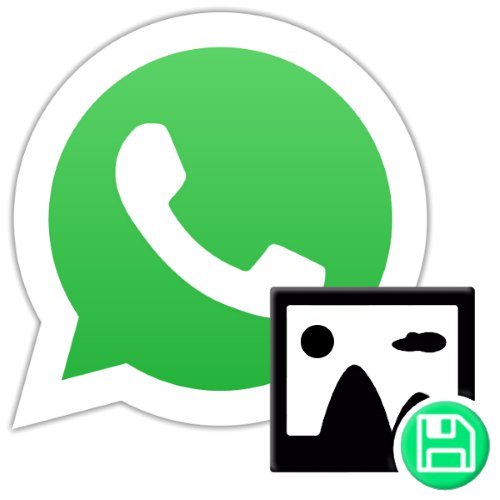
В процессе обмена фотографиями через WhatsApp достаточно часто возникает желание, а иногда и необходимость сохранить ту или иную фотографию чата в памяти мобильного устройства, используемого для доступа к сервису. Если вы не знаете, как выполнить такую операцию, прочтите рекомендации в следующей статье — в ней в нескольких вариантах демонстрируется процедура загрузки фотографий из мессенджера в память Android-смартфона и iPhone.
Как сохранить фотографии из WhatsApp на смартфон
Поскольку пользователи Android и iOS наблюдают различный интерфейс обмена сообщениями, а также разную организацию файловых систем этих платформ, решения проблемы в этой статье следует рассматривать отдельно для каждой из них. Вот что мы будем делать дальше.
Единственным препятствием для загрузки файлов из WhatsApp может быть то, что вы не можете получить доступ к памяти вашего устройства. Поэтому, прежде чем приступить к манипуляциям, заключающимся в сохранении фотографий с коммуникатора, стоит проверить, предоставлен ли указанный доступ.Для этого выполните операцию, соответствующую операционной системе вашего устройства:
- Андроид :
Откройте для себя "Настройки" мобильная операционная система, перейдите в раздел "Приложения" , Нажмите "Все приложения" .
![Ustawienia Androida - Aplikacje - Wszystkie aplikacje]()
Найдите «WhatsApp» в списке установленных программ на смартфоне. Затем откройте экран с подробной информацией о приложении, коснувшись его имени, затем коснитесь имени категории параметров Разрешения приложения .
![WhatsApp na Androida na liście zainstalowanych programów na urządzeniu - Uprawnienia aplikacji]()
В отображаемом на экране списке модулей прошивки найдите "Хранилище" и установите переключатель справа на "Включено" , если изначально замечено обратное. Выйдите из «Настройки» ОС Android — здесь настройка системы завершена для решения проблемы, рассмотренной в статье.
![Ustawienia Androida - daj aplikacji dostęp do pamięci urządzenia]()
- iPhone :
Перейти к «Настройки» iOS.Пролистав список системных параметров на открывшемся экране найдите название «Whatsapp» и нажмите на него.
![WhatsApp na iPhone'a - przejdź do ustawień aplikacji w iOS]()
В появившемся списке коснитесь названия опции "Запас" ... В списке вариантов уровня доступа, предлагаемых системой, установите флажок рядом с Чтение и запись ... Выйти из «Настройки» iPhone, после чего можно открыть WhatsApp — теперь устранены все возможные препятствия для получения фото из него.
![WhatsApp na iPhone'a - zapewnianie komunikatorowi dostępu do pamięci smartfona w ustawieniach iOS]()
Андроид
Владельцы устройств, управляемых «зеленым роботом», поддерживающим приложение WhatsApp для Android, могут использовать один из трех способов сохранения фотографий из мессенджера, описанных ниже, а также комбинировать их использование в зависимости от конкретной ситуации.
Способ 1: запустить
Как правило, вам не нужно предпринимать никаких действий, чтобы скопировать фотографию из WhatsApp в память вашего Android-устройства — приложение по умолчанию настроено так, что все изображения чата загружаются автоматически.Все, что требуется от человека, желающего таким образом сохранять пользовательские фотофайлы, — не вмешиваться в процесс, устанавливая полный запрет.
- Запустите WhatsApp на своем смартфоне, а затем откройте «Настройки» приложения, коснувшись трех точек в правом верхнем углу экрана, а затем выбрав соответствующий пункт в появившемся меню.
![WhatsApp na Androida uruchamiając komunikator przejdź do jego Ustawień z menu głównego]()
- Нажмите на «Данные и хранилище» , чтобы открыть раздел, содержащий «Автоматическая загрузка носителя» категорию настроек приложения.
![Ustawienia aplikacji WhatsApp na Androida - Dane i przechowywanie - Automatyczne przesyłanie multimediów]()
- Проверьте, включены ли функции автоматического сохранения контента в WhatsApp, или активируйте их:
- "Мобильная сеть" - если вы хотите, чтобы фотографии из мессенджера сохранялись без вашего вмешательства, в том числе при потреблении устройством трафика из сети 2G/3G/4G, нажмите на этот пункт. Затем установите флажок рядом с названием «Запас» установите флажок и подтвердите, что хотите изменить параметр, нажав «ОК» .
- "Wi-Fi" - Опция WhatsApp, активированная по умолчанию, в том числе и для фото из чатов, обеспечивает загрузку контента в периоды, когда коммуникатор получает интернет из одноименной сети.Нажмите на этот пункт, поставьте галочку напротив "Stock" и сохраните значение параметра, нажав "OK" .
- "В роуминге" - если вам не нужно ограничивать трафик от мобильных сетей, получаемый вне зоны действия вашего мобильного оператора, нажмите на название опции, в открывшемся списке типов данных отметьте поле "Фото" , и нажмите "ОК" .
![WhatsApp na Androida umożliwia automatyczne przesyłanie zdjęć po połączeniu z mobilnym Internetem]()
![WhatsApp na Androida aktywacja funkcji automatycznego przesyłania zdjęć, gdy smartfon jest podłączony do sieci Wi-Fi]()
![WhatsApp na Androida umożliwiający automatyczne przesyłanie zdjęć, gdy urządzenie jest w roamingu]()
- После выбора значений параметров загрузки выйдите из «Настройки» мессенджера и используйте его как обычно.Отныне фотографии из чатов WhatsApp, даже до их открытия, будут автоматически сохраняться в памяти вашего Android-устройства в соответствии с выбранной вами конфигурацией.
![WhatsApp dla Android Auto umożliwia pobieranie zdjęć z czatów w komunikatorze]()
- Самый удобный способ просмотра сохраненных изображений — использовать «Галерея» — для них автоматически создается альбом «Изображения WhatsApp» .
90 150
- Для упорядочивания загруженных из WhatsApp фотографий и других манипуляций с ними можно использовать любой файловый менеджер для Android... Откройте проводник на смартфоне и с его помощью проследуйте по пути:
Внутренняя память / WhatsApp / Мультимедиа / Изображения WhatsApp![WhatsApp na Androida przejdź do folderu ze zdjęciami pobranymi z komunikatora za pośrednictwem menedżera plików]()
Здесь вы найдете файлы всех изображений, автоматически загружаемых из чатов, а это значит, что вы можете открывать любые из них, копировать особо ценные файлы в каталог, отличный от каталога по умолчанию в памяти устройства, удалять ненужные.
![Obsługa zdjęć zapisanych z komunikatora przez WhatsApp na Androida za pomocą Eksploratora plików dla Androida]()
Способ 2: загрузка «вручную»
Описанный выше принцип копирования данных из WhatsApp при активном «потреблении» контента в чатах может привести к быстрому заполнению памяти Android-устройства, из-за чего многие пользователи отключают опцию автозагрузки.
Читайте также: Отключить автоматическое сохранение фото в WhatsApp на Android
В этих условиях возможность выборочной загрузки образа можно назвать только реализуемой, а сам процесс выглядит следующим образом.
- Откройте WhatsApp, перейдите в диалог или групповой чат, через который было получено целевое изображение.
![WhatsApp na Androida przełączy się na czat ze zdjęciami, aby zapisać je w pamięci urządzenia]()
- Если "Автозагрузка" фото отключены в настройках приложения, они будут отображаться в переписке как "облачные" и будут иметь символ, характеризующий размер их исходного файла.Коснитесь фотографии, чтобы просмотреть ее и одновременно загрузить в память устройства.
![WhatsApp na Androida wyświetla zdjęcie i jednocześnie zapisuje je w pamięci smartfona]()
- Все - повторимся, изображение сохраняется в памяти устройства при любых условиях автоматически после открытия в Мессенджере. Чтобы проверить это, перейдите в «Галерея» и посмотрите альбом «Изображения WhatsApp» ,
![Zdjęcie WhatsApp na Androida zapisane z komunikatora w Galerii systemu operacyjnego]()
или откройте одноименную по пути
папку WhatsApp/Media/любым файловым менеджером Android.![WhatsApp na Androida ręcznie zapisał zdjęcie w pamięci urządzenia - dostęp przez Explorer]()
Метод 3: Функция общего доступа
Если у вас есть необходимость поместить отдельные фотографии из вашего мессенджера в определенную директорию с устройств, созданных в хранилище, лучше всего использовать для этой цели названную функцию Share Android. Для эффективной реализации сохранения изображений из WhatsApp в соответствии с предложенным ниже принципом необходим файловый менеджер, поддерживающий возможность получения информации из сети — на примере ES File Explorer, но и для реализации воображаемого one подходят его аналоги, работающие в рассматриваемой среде.
- Запустите WhatsApp и откройте чат с фотографией, которую вы хотите загрузить на свое устройство.
![Czat WhatsApp na Androida ze zdjęciami, które należy przesłać z komunikatora do pamięci urządzenia]()
- Далее необходимо пройти по одному из трех путей:
- Коснитесь изображения в чате, чтобы просмотреть его в полноэкранном режиме. Затем тапните по трем точкам в правом верхнем углу и далее в открывшемся меню выберите пункт Поделиться .
![WhatsApp na Androida Funkcja udostępniania połączeń z pełnoekranowego widoku zdjęć]()
- Выберите его, нажав и удерживая в области графического сообщения.Коснитесь значка Поделиться в меню инструментов, которое появляется в верхней части экрана.
![WhatsApp na Androida wybierz Udostępnij dla wybranej wiadomości obrazkowej w rozmowie]()
- Если переписка, из которой можно скачать файл изображения, обширна и просматривать ее в поисках нужной фотографии придется долго, лучшим решением будет открытие меню чата (три точки справа от заголовка) и выберите пункт из списка вариантов «Медиа, ссылки и документы» .
![WhatsApp dla Androida Element Media łączy dokumenty w menu czatu]()
Коснитесь миниатюры фотографии, скопированной из WhatsApp, в открытой галерее, затем на экране для просмотра изображения в полном размере откройте меню и нажмите на него Поделиться .
![WhatsApp na Androida Udostępnij zdjęcie z galerii multimediów konkretnego czatu]()
- Коснитесь изображения в чате, чтобы просмотреть его в полноэкранном режиме. Затем тапните по трем точкам в правом верхнем углу и далее в открывшемся меню выберите пункт Поделиться .
- В результате выполнения любых манипуляций, перечисленных в предыдущем пункте, в нижней части экрана смартфона появится меню «Отправить» ... Пролистав список программ и сервисов слева, найдите подпись "Сохранить в" Значок "Проводник".
![Menu wysyłania WhatsApp na Androida do OS - pozycja Zapisz w menedżerze plików]()
- Откройте каталог, в который хотите поместить копию фото из мессенджера, нажав на его название в отображаемом списке, или создайте новую папку и перейдите в нее.
![WhatsApp na Androida Wybierz lub utwórz folder do zapisywania zdjęć z komunikatora w ES File Explorer]()
- Затем нажмите «ВЫБРАТЬ» , и в результате буквально через мгновение задача по извлечению фото из WhatsApp будет решена.
![WhatsApp na Androida pomyślnie skopiował zdjęcie z komunikatora do folderu w pamięci smartfona]()
iOS
Сохранение фотографий из WhatsApp для iOS в память iPhone, какой бы подход вы ни выбрали, предложенный далее в статье, не вызовет у вас никаких затруднений и потребует минимального количества шагов.
Способ 1: запустить
WhatsApp на iPhone можно настроить таким образом, что фотографии из любого открытого чата будут автоматически копироваться в его память. При таком подходе к решению нашей задачи, чтобы быть уверенным, что изображения загружаются в процессе общения через мессенджер и без каких-либо дополнительных действий с вашей стороны, достаточно проверить коэффициент включения некоторых опций и настроить их при необходимости .
- Запустите WhatsApp и перейдите в «Настройки» программ, коснувшись соответствующего значка в правом нижнем углу экрана.
![WhatsApp na iPhone'a - uruchom program, przejdź do ustawień Messengera]()
- Откройте раздел опций под названием «Данные и хранилище» ... Интересующая нас категория настроек авторизована.
![WhatsApp na iPhone'a - sekcja Dane i przechowywanie w ustawieniach Messengera]()
- Выберите наиболее подходящий вариант «поведения» автоматической загрузки изображений из чатов:
- «Wi-Fi» — фото из чатов будут копироваться в память устройства только при подключении iPhone к беспроводной сети по соответствующей технологии.
- "Wi-Fi и сотовая связь" - Изображения загружаются независимо от типа интернет-соединения, используемого на устройстве, то есть также через сеть передачи данных 3G/4G.
![Zdjęcia WhatsApp na iPhone'a są ładowane automatycznie z komunikatora tylko przez Wi-Fi]()
![WhatsApp na iPhone'a umożliwia automatyczne przesyłanie zdjęć z komunikatora przez Wi-Fi i mobilny Internet]()
- Сообщив программе об условиях, при которых фотографии могут быть автоматически загружены в память мобильного устройства, завершите «Настройки» и дальше пользуйтесь WhatsApp как обычно.
- Теперь вы можете быть уверены, что при просмотре изображений в чате они будут автоматически скопированы в память iPhone и будут доступны из iOS. "Склад" .
![WhatsApp na iPhone'a - obrazy zapisane z komunikatora w Galerii iOS]()
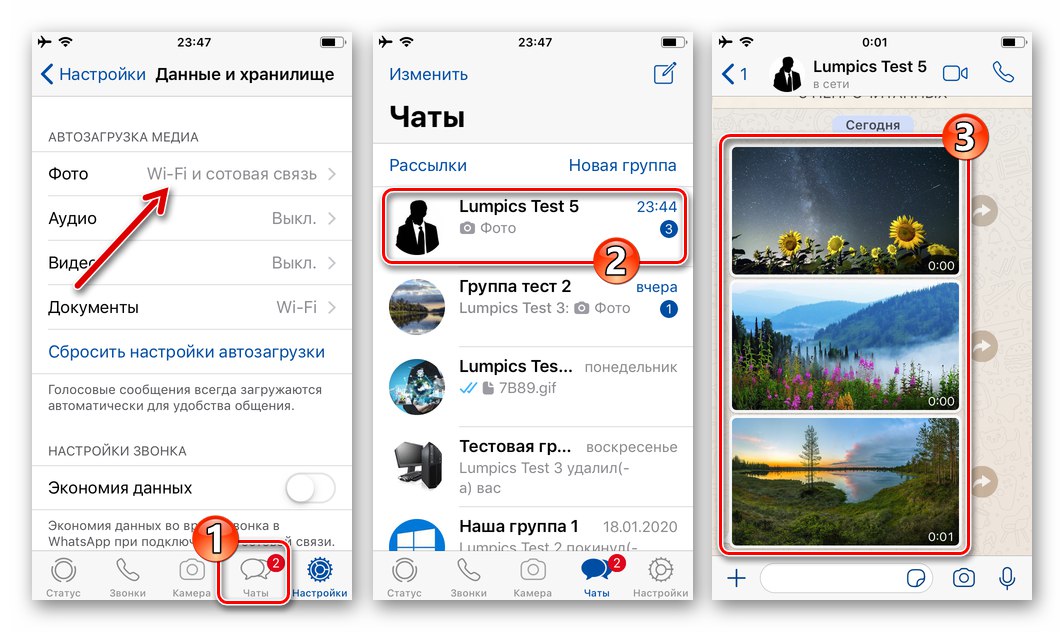
Способ 2: загрузка «вручную»
Вышеуказанная функция «Запуск» достаточно эффективна по своему назначению, но при этом загружает на iPhone абсолютно все фотографии из чатов и групп WhatsApp, открытых пользователями.Это, во-первых, в большинстве случаев не нужно и «засоряет» Галерею, а во-вторых, приводит к лишней трате памяти на устройстве. Поэтому многие деактивируют автозагрузку, а для загрузки одиночных изображений, пожалуйста, сделайте следующее.
- Откройте WhatsApp и перейдите в диалог или группу, где находится фото.
90 340
- Если автоматическая загрузка картинок в вашем мессенджере отключена, вы не сможете сразу увидеть полученное изображение в чате - отображается только его "размытый" превью, а вверху есть круглая кнопка "Скачать" ... Коснитесь фотографии - она восстановит свой "нормальный" вид и одновременно инициирует копирование данных в память iPhone.
![WhatsApp na iOS przeglądanie i jednoczesne pobieranie zdjęć z czatu do pamięci iPhone'a]()
- Чтобы убедиться в успешности операции сохранения, откройте iOS «Фото» — здесь вы можете найти вышеуказанное фото.
![WhatsApp na iOS przegląda zdjęcie zapisane z komunikatora w programie Zdjęcia]()
Метод 3: Функция общего доступа
Для загрузки отдельных фотографий из WhatsApp в память iPhone для просмотра или других манипуляций со сторонним ПО в дальнейшем удобно использовать интегрированную с iOS функцию Share ... В примере ниже мы продемонстрируем процесс сохранения фотографий из WhatsApp в файловый менеджер для iPhone Documents by Readdle и затем поместим фото в эту папку «Finder» .
Загрузите диспетчер файлов документов Readdle из Apple App Store
- В коммуникаторе откройте индивидуальный или групповой чат, содержащий скопированную картинку.
![Czat WhatsApp na iOS ze zdjęciem, aby zapisać go w pamięci iPhone'a]()
- Путь вперед двоякий:
- Нажмите на графическое сообщение и не останавливайтесь, пока не появится меню.Выберите Переслать и на следующем экране коснитесь значка, расположенного в правом нижнем углу Поделиться .
- При касании изображения в беседе переход к его полноэкранному просмотру. Нажмите в левом нижнем углу значок Поделиться и затем в открывшемся меню выберите одноименный пункт.
![WhatsApp na iOS Prześlij dalej w menu kontekstowym wiadomości ze zdjęciem]()
![WhatsApp na iOS wywołuje funkcję udostępniania z pełnoekranowego widoku zdjęć w komunikatorze]()
- В панели с программами и сервисами, доступными для передачи изображений, найдите «Копировать в документы» и коснитесь этого значка.Через некоторое время выгрузка из мессенджера будет завершена, коснитесь стрелочки в левом верхнем углу запущенного файлового менеджера.
90 400
- Изображение, скопированное в соответствии с предыдущими шагами инструкции, теперь доступно на вкладке «Мои файлы». Документы из Readdle. Нажмите на три точки в области предварительного просмотра, затем выберите «Переместить» в открывшемся меню.
![Zdjęcie połączenia WhatsApp na iOS z komunikatora skopiowane do Dokumentów z Readdle - Move]()
Затем коснитесь имени каталога назначения для файла в списке, отображаемом на экране, и нажмите кнопку, расположенную в правом верхнем углу «Переместить» .
![Dokumenty według Readdle - przenieś zdjęcie zapisane z WhatsApp na iOS do oddzielnego folderu]()
- На этом "путешествие" фотографии чата WatsUp к сторонней программе завершено. Откройте каталог, указанный на шаге выше, в «Finder» и убедитесь, что полученная копия теперь содержится в нем.
![Zdjęcie WhatsApp na iOS pobrane z komunikatora w programie Dokumenty z Readdle]()
Применение
Сохранение фотографий из WhatsApp на Android-смартфоны и iPhone — это простая процедура, которую можно выполнить несколькими способами. Пользователи, которые будут удивлены решением обсуждаемой в статье проблемы, по сути, могут вообще не предпринимать никаких специальных действий, доверив загрузку функции, предусмотренной в коммуникаторе "Ввод в эксплуатацию" , но в то же время не забывая, что всегда можно адаптировать процесс к вашим потребностям.
.Техническая поддержка - Garett Electronics
Уважаемый покупатель!
У вас есть Garett Men 3S ? Странные символы появляются на экране после подключения к телефону или после обновления прошивки устройства? Пожалуйста, воспользуйтесь временным решением проблемы:
В зависимости от версии прошивки устройства необходимо использовать разные решения. Чтобы проверить версию встроенного ПО, проведите вниз по основному дисплею и щелкните значок настроек .Затем выберите опции INFO и проверьте версии программного обеспечения (Версия: Vx.x.x)
- Версия 0.0.2 - В приложении Fundo Pro перейдите на вкладку «Дополнительно» и выберите «Обновление прошивки» . После обновления прошивки проблема должна решиться.
- Версия 0.0.3 - Описанная выше проблема не должна возникать на устройствах с этой версией прошивки.
- Редакция 0.1.1 - Устройства с этой версией прошивки не должны иметь вышеуказанной проблемы.
- Версия 0.1.4 - К сожалению для этой версии на данный момент не возможно обновить ПО с прикладного уровня. Если проблема с отображением изображения на экране возникает на версиях 0.1.4 - , обратитесь в нашу службу: [email protected]
Ошибка отображения изображения — это временная проблема, которая будет решена при следующем обновлении приложения/прошивки устройства.Пожалуйста, будьте терпеливы.
ТЕКУЩИЕ ТЕХНИЧЕСКИЕ ПРОБЛЕМЫ:
- Приложение Garett Activ больше не поддерживается нами и не будет доступно для загрузки в Play Store. В этом случае мы рекомендуем установить приложение FunDo Pro, которое мы разрабатываем вместе с его создателями. Все модели умных часов, которые работают на Garett Activ, совместимы с этим приложением. Это приложение также бесплатное и доступно в Play Store. Ссылка для скачивания:
ТЕКУЩИЕ ТЕХНИЧЕСКИЕ ПРОБЛЕМЫ:
- Приложение Garett Sport больше не поддерживается нами и не будет доступно для загрузки в Play Store. Воспользуйтесь возможностью, чтобы загрузить его с нашего официального сайта.
Обучающее видео по приложению Garett Tracker
Вас не устраивает бумажная и электронная версия инструкции по эксплуатации наших детских часов? Без проблем! Просто включите наше новое обучающее видео по использованию приложения Garett Tracker, чтобы узнать всю информацию о его использовании. Быстрым и легким способом.
На товары, продаваемые в магазине Garett, распространяется 24-месячная гарантия .Garett Electronics имеет национальную гарантийную службу . Пожалуйста, сохраняйте доказательство покупки (чек или счет-фактуру) до окончания гарантийного срока - они являются основанием для подачи рекламации.
У вас возникли проблемы с приобретенным устройством? Мы дадим вам советы, как быстро и легко подать жалобу. Пожалуйста, следуйте процессу гарантийного обслуживания Garett Electronics
.УСЛОВИЯ ПРЕТЕНЗИИ:
-
Жалобы в нашу службу могут быть доставлены только путем отправки их по указанному выше адресу.Вручить предмет жалобы лично невозможно.
-
Условием получения уведомления о принятии рекламации, получения номера и ссылки для отслеживания рекламации является разборчивое указание адреса электронной почты в гарантийном талоне.
-
Если данные или информация, представленные в жалобе, нуждаются в дополнении, перед рассмотрением жалобы мы попросим вас дополнить ее в указанном объеме.
-
Мы не получаем поставки наложенным платежом.
-
Клиент обязан отправить рекламируемый товар за свой счет, и в случае принятия рекламации отремонтированный или замененный товар возвращается покупателю за наш счет
Вы хотите отремонтировать свое оборудование после окончания гарантии? Устройство было механически повреждено или больше не подлежит гарантии? Свяжитесь с нами, чтобы узнать стоимость ремонта устройства.
[email protected]Пожалуйста, опишите свое уведомление в соответствии со следующими инструкциями:
-
1. В тексте сообщения укажите следующую информацию:
- - модель устройства;
- - информация о том, как произошло механическое повреждение или когда истек срок гарантии;
- - дата покупки устройства.
-
2. В приложении к сообщению отправьте фотографию повреждения вместе с доказательством покупки (чек или счет-фактура).
-
3. После получения уведомления наши консультанты сообщат стоимость ремонта вместе с инструкцией по передаче устройства в наш сервис.
В некоторых случаях ремонт может покрываться гарантией Garett Electronics.
У вас возникли проблемы с оборудованием Garett Electronics или вам нужна дополнительная информация?
Наша горячая линия работает с понедельника по пятницу с 8:00 до 16:00.
.WhatsApp обзавелся файловым менеджером. Наконец-то вы можете почистить свой телефон
В WhatsApp появятся не только исчезающие сообщения. В любой момент в коммуникаторе появится инструмент, который поможет очистить память телефона. В конце концов, избавиться от старых GIF-файлов и плохих видео от друзей несложно.
Если вы часто используете WhatsApp, у вас, вероятно, уже есть большая коллекция GIF-файлов, фотографий и коротких видеороликов, которые вам прислали ваши друзья.Это боль, чтобы очистить его. Новый файловый менеджер, встроенный в мессенджер, должен немного уменьшить эту боль.
См.: WhatsApp получит исчезающие сообщения. Как они будут работать?
См.: WhatsApp и Messenger: вы сможете отправлять
WhatsApp Media Manager упрощает просмотр и массовое удаление файлов из памяти телефона. Вы можете легко выбрать сразу несколько файлов и удалить их одним касанием. Кроме того, менеджер объединяет больших файлов и мультимедиа, которые неоднократно пересылались в чатах.Или вы можете использовать классическую сортировку по размеру . В верхней части экрана вы можете увидеть, сколько места занимают ваши сохраненные файлы и сколько места осталось.
Конечно, эту проблему можно решить по-разному. Если вы не хотите, чтобы файлы WhatsApp накапливались в памяти вашего телефона, вы всегда можете в настройках приложения отключить автоматическое сохранение полученных и отправленных медиа .
Источник фото: WhatsApp
Источник текста: WhatsApp
.